Настройки мтс для интернета для андроид: как настроить интернет от оператора
как настроить интернет от оператора
Использование сотового интернета сегодня становится все популярнее среди пользователей. Этому способствует как появление новых гаджетов, которые становятся доступнее по цене и удобнее, так и предложения операторов, позволяющие использовать по выгодной цене подключение к передаче данных.
Однако, чтобы использовать мобильный интернет, необходимо настроить свое устройство для соединения с сетью передачи данных. Сегодня расскажем подробно про настройку точки доступа к интернету на номере сотового МТС, и стоит ли использовать доступ без настроек.
Как настроить
Есть несколько вариантов того, как можно настроить точку доступа APN на своем номере МТС, чтобы иметь возможность использовать услуги интернета, и эта процедура практически не отличается по настройке Андроид, iOS, или обычного мобильного телефона.
Настройка доступа необходима тогда, когда в телефонном аппарате отсутствует профиль подключения. Эта ситуация встречается довольно редко, поскольку все современные телефоны, если они приобретены в России, уже имеют предустановленные настройки. Также, после включения телефона, аппарат автоматически определяет нужный профиль, и делает его активным по умолчанию.
Однако если в телефоне отсутствует предустановленная точка доступа к интернету от МТС, то это не является проблемой, поскольку добавить ее можно самостоятельно, и это не займет много времени.
Также МТС предлагает использовать автоматическую настройку. Для этого потребуется зайти на сайт оператора, в разделе “помощь” указать свой номер телефона, и заказать настройки.
Система автоматической настройки работает довольно быстро. После заказа, на телефон поступают сообщения специального формата, и достаточно установить их на свой гаджет. Не стоит переживать, что для каждой отдельной модели телефона требуются отдельные настройки, поскольку система сама определяет ее, и на телефон поступают нужные.
Однако бывают ситуации, что для отдельных моделей может не быть автоматических настроек, или нет возможности заказать их.
Так, на iPhone необходимо выбрать в основных настройках “Сотовой связи” “Параметры данных”, и перейти в раздел “Сотовая сеть передачи данных”. В гаджетах на Андроид, потребуется зайти в настройках в раздел “Подключения”, и выбрать “Точки доступа” в подпункте “Мобильные сети”. Несмотря на то, что пунктов при создании точки доступа МТС может быть много, заполнить необходимо только четыре.
Для владельцев Айфонов дополнительно можно заполнить настройки для LTE, но это не является обязательным, поскольку на МТС используются единые параметры точки доступа.
Свои отличия имеет настройка кнопочных телефонов, не имеющих поддержки новых стандартов связи. Для создания профиля вводите стандартные настройки, использовать которые можно на любом устройстве, независимо от модели и производителя.
После добавления новой точки доступа можно использовать подключение к сети передачи данных. Однако, в некоторых случаях может потребоваться перезагрузка устройства, чтобы изменения начали действовать.
Доступ без настроек
Абоненты МТС могут использовать мобильный интернет даже без настроек точки доступа, но для этого по номеру должна быть активна соответствующая услуга. Для ее активации достаточно использовать команду с телефона * 111 * 2156 # .
Если услуга подключена, то сеть передачи данных будет доступна как без настроек, так и если в них есть ошибки. Сразу после первого подключения, абоненту поступит SMS-оповещение об активности доступа без настроек.
Многих пользователей интересует вопрос, не стоит ли переживать, если используется доступ без настроек? Такая услуга производит коррекцию данных, и тарификация доступа происходит согласно используемым абонентом тарифом или опцией.
Однако, ее не стоит использовать тем, кто не пользуется подключением к сети, чтобы избежать случайных расходов. При отключении услуги, интернет не будет доступен без правильных настроек, или если не прописана точка доступа. Для подключения и деактивации используется единая команда. А вот если абонент полностью отключил услугу мобильного интернета на своем номере, то даже при активации доступа без настроем пользоваться передачей данных недоступно.
Для подключения и деактивации используется единая команда. А вот если абонент полностью отключил услугу мобильного интернета на своем номере, то даже при активации доступа без настроем пользоваться передачей данных недоступно.
Как настроить интернет на МТС — настройки интернета МТС
Обычно при установке новой SIM-карты в телефон, через несколько секунд на него поступают настройки интернета МТС. Поэтому, как правило, пользователю не нужно ничего настраивать — необходимые параметры для доступа в Сеть сохраняются в телефоне автоматически. Но иногда система дает сбой, а может быть сам пользователь что-то «намудрил» в настройках устройства. Тогда-то и возникает вопрос как настроить интернет. Из этой статьи вы узнаете как заказать настройки интернета на МТС и как настроить интернет на телефоне самостоятельно.
Как получить настройки интернета МТС
Прежде, чем копаться в настройках телефона, создавать точки доступа с логинами и паролями, сто́ит попробовать заказать автоматические настройки интернета на телефон. Тем более, что эта услуга предоставляется бесплатно.
Заказать правильные настройки интернета МТС можно следующими способами:
- По телефону 0876.
- Через СМС на короткий номер 1234 со следующим текстом:
— пустое сообщение — чтобы получить настройки интернета и MMS;
— Internet — для получения только интернет-настроек;
— MMS — чтобы получить настройки только MMS;
— WAP — для получения настроек WAP-GPRS. - В «Личном кабинете» (login.mts.ru):
В главном меню выберите раздел «Управление номером» и перейдите в «Интернет-помощник».Прокрутите открывшуюся страницу вниз до раздела «Настройки» и выберите пункт «Настройки интернета и MMS» или откройте страницу настроек, нажав соответствующую ссылку в левом боковом меню сайта.
Заказ автоматических настроек осуществляется в пять простых шагов:
1.
 Укажите номер телефона, на который поступят автоматические настройки.
Укажите номер телефона, на который поступят автоматические настройки.
2. Выберите производителя и модель телефона.
З. Выберите тип настроек — интернет, MMS или WAP.
4. Укажите формат настроек — в виде СМС.
5. Проверьте правильность введенных данных и нажмите кнопку «Получить настройки».
После отправки запроса любым из способов автоматические настройки интернета МТС поступят на телефон в виде СМС через несколько секунд. Сохраните их и обязательно перезагрузите устройство, чтобы установленные параметры вступили в силу.
Если по каким-то причинам настройки интернета не приходят или у вас не получается их сохранить, необходимо настроить интернет на МТС вручную.
Как настроить интернет на телефоне МТС вручную
Чтобы настроить мобильный интернет вручную, нужно создать профиль для подключения, указать точку доступа APN и указать логин и пароль. Возможно, это сложно звучит, но уверяю, на настройку интернета на телефоне вы потратите не больше двух минут!
Вот параметры, которые необходимо внести в настройки телефона, чтобы мобильный интернет заработал:Название профиля — MTS Internet
Канал данных — GPRS
Точка доступа APN — internet.mts.ru
Имя пользователя — mts
Пароль — mts
Процесс создания интернет-профиля, который будет содержать все необходимые настройки для доступа в Сеть, зависит от операционной системы смартфона.
Настройка интернета МТС на Андроид (Android)
- Откройте главное меню телефона и перейдите в раздел «Настройки» → «Еще…» → «Мобильные сети» → «Точки доступа в интернет (APN)».
- В правом верхнем углу нажмите на иконку с изображением знака «плюс», которая означает добавление новой точки доступа. Если такой иконки нет, то вызовите дополнительное меню, нажав на его иконку (она также находится в правом верхнем углу) и выберите опцию создания новой точки доступа.

- Укажите следующие параметры:
Имя — MTS Internet
APN — internet.mts.ru
Логин — mts
Пароль mts
Остальные поля не заполняйте. - Сохраните созданную точку доступа и вернитесь в раздел «Настройки» → «Передача данных». Поставьте флажок напротив пункта «Мобильные данные».
Если у вас Андроид с двумя симками, то чтобы включить передачу мобильных данных, нужно в меню «Настройки»
На этом настройка интернета МТС на телефоне Андроид окончена. Не забудьте перезагрузить телефон, чтобы внесенные настройки заработали.
Видео как настроить мобильный интернет на телефоне Андроид на примере смартфона «МТС 955»:
Настройка интернета МТС на Айфон (iPhone)
- Откройте «Настройки» смартфона и перейдите в раздел «Сотовая связь». Передвиньте ползунок в положение «включено» напротив строки «Сотовые данные».
- Вернитесь в раздел «Сотовая связь» и перейдите в «Параметры данных» → «Сотовая сеть передачи данных». Заполните поля:
APN — internet.mts.ru
Имя пользователя — mts
Пароль — mts - Сохраните внесенные изменения и перезагрузите устройство . На этом настройка мобильного интернета МТС на Айфоне окончена.
Доступ в интернет без настроек
Оказывается, у оператора есть услуга «Доступ без настроек», которая дает возможность доступа в Сеть, даже с неправильными настройками интернета или при их отсутствии!
Оператор не рекомендует использовать ее постоянно, поэтому желательно при первой же возможности настроить интернет на телефоне.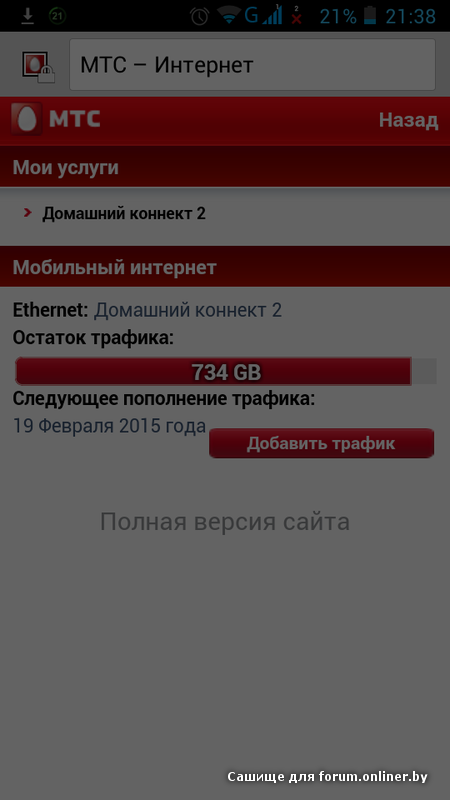 Но в качестве временной меры, когда срочно нужен доступ в Сеть, а настроить его самостоятельно не получается, можно активировать «Доступ без настроек».
Но в качестве временной меры, когда срочно нужен доступ в Сеть, а настроить его самостоятельно не получается, можно активировать «Доступ без настроек».
Подключить услугу можно тремя способами:
- USSD-командой ✶111✶2156#.
- Через СМС с текстом 2156 на номер 111.
- В «Личном кабинете»
Услуга «Доступ без настроек» подключается бесплатно и не имеет абонентской платы.
Как видите, настроить интернет на МТС чрезвычайно просто! К тому же, с услугой «Доступ без настроек» вы сможете выходить в интернет и отправлять MMS, даже если у вас не получается настроить интернет на телефоне самостоятельно.
Настройка интернета МТС — пошаговая инструкция. Как получить актуальные настройки на телефон
Настройка подключения к Интернету МТС
Чтобы телефон или смартфон могли связываться с сетью, необходимо наличие GPRS и WAP. Практически все современные модели поддерживают эти функции. Однако если у абонента более старая модель, то следует проверить их наличие на телефоне.
Автоматические настройки
В операционной системе Андроид предусмотрены несколько полезных функций, которые помогут упростить настройки Интернет на МТС для планшетов и телефонов на Андроид. Большинство моделей современных гаджетов способны установить необходимые параметры самостоятельно. Вам достаточно только сделать несколько простых шагов.
Чтобы настроить мобильный Интернет на МТС, следует:
- Перейдите в «Настройки» на вашем мобильном устройстве.
- Найдите пункт «Мобильные сети», а затем зайдите в него.
- Выберите подменю «Беспроводные сети».
- Среди всех строк нажмите на «Мобильная сеть».
- Найдите «Операторы связи», а затем попросту активируйте автоопределение.
На этом настройка Интернета на Андроиде завершена. Обычно проблема решает данный вопрос. После этого достаточно активировать в верхнем тулбаре иконку беспроводной передачи данных на Android, за потом зайти на какой-нибудь сайт, чтобы проверить наличие мобильного Интернета.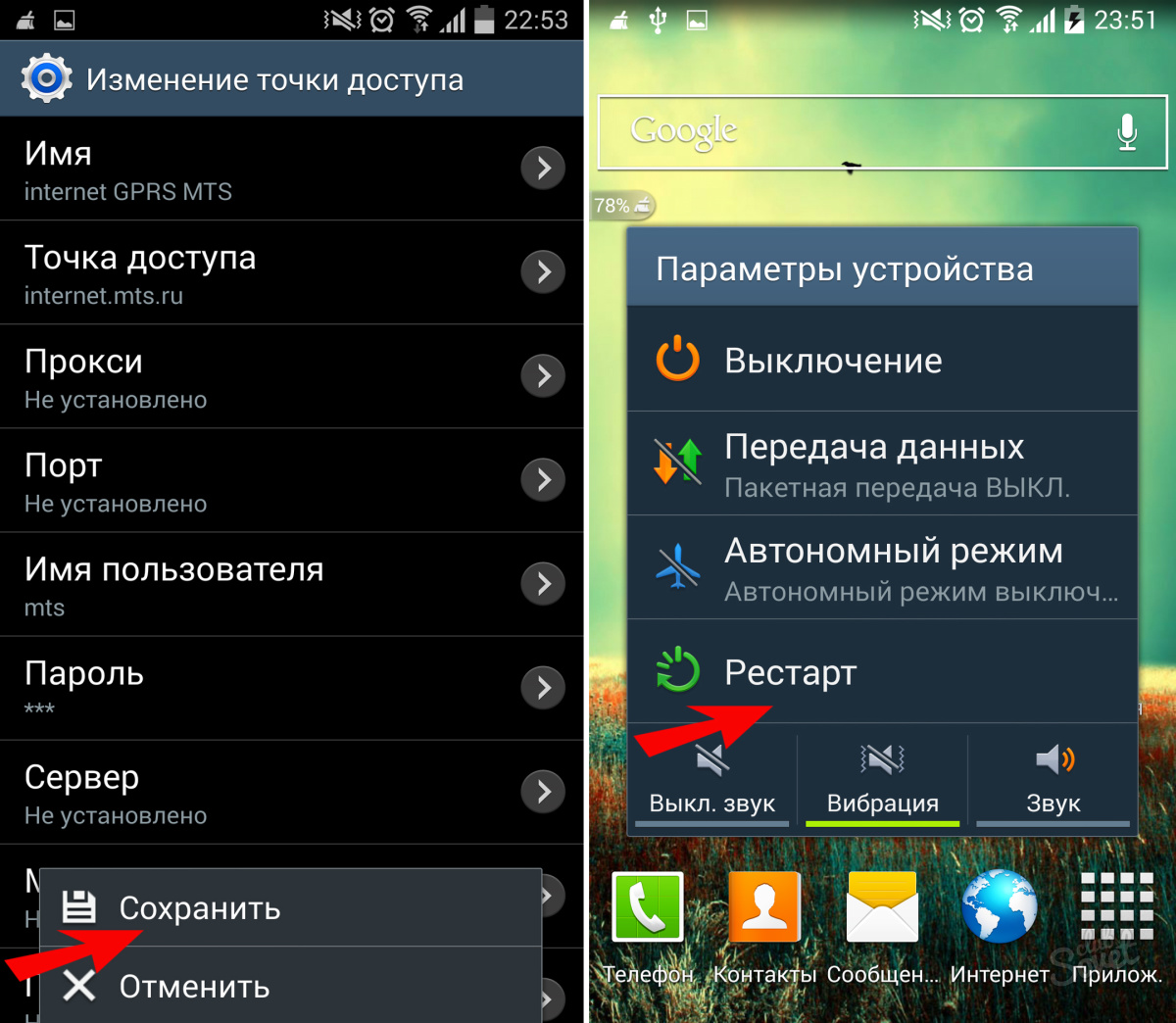 Но имеются исключения, в частности, на некоторых китайских смартфонах, когда приходится вводить параметры вручную.
Но имеются исключения, в частности, на некоторых китайских смартфонах, когда приходится вводить параметры вручную.
Способы активации
Заказать интернет-настройки МТС на телефон предлагается различными способами. Существует несколько вариантов развития событий:
- путем обычной вставки SIM-карты в телефон;
- через SMS-команду;
- при помощи «Личного кабинета»;
- посредством осуществления звонка мобильному оператору;
- вручную.
Последний прием используется не так часто. Поэтому приходится задумываться, как заказать автоматические настройки Интернета на МТС.
Вводим настройки вручную
Если вышеописанный метод не помог, значит, необходима ручная настройка точки доступа APN. Эта методика не вызовет трудностей, если вы хорошо ориентируетесь в своем гаджете, соответственно, сможете найти все необходимые настройки. Установленный профиль APN позволит без проблем использовать Интернет на телефоне.
Давайте выясним, как настроить Интернет на мобильном телефоне или планшете, если у вас провайдер МТС:
- Сначала необходимо попасть в меню настроек. Обычно в самом верху расположен блок настроек для передачи данных (Bluetooth, Wi-fi и другое). Выберите строку «Еще».
- Нажмите на подпункт «Мобильная сеть».
- Выберите строку «Точка доступа APN».
- В этом списке может быть установленный профиль от другого провайдера или не быть ничего. Чтобы создать непосредственно новую точку доступа, нажмите значок «+» или «добавить».
- Настраивая Интернет, необходимо заполнить несколько полей. Следует ввести в поле «Имя» строку «MTS Internet», в пункт «APN» – слово «internet.mts.ru», в поля «Имя пользователя» и «Пароль» впишите название провайдера «mts». Все остальное можно оставить без изменений.
- В правом верхнем углу вызовите меню, а потом нажмите «Сохранить».
Методика очень простая и понятная. Настроенный Интернет даст возможность зайти на любой сайт или использовать приложения, которые требуют фактически постоянного подключения к сети.
На Android
Чтобы настроить мобильный интернет мтс на андроид потребуются следующие действия.
- Заходим в настройки телефона (обычно шестеренка в меню уведомлений, но может быть и иначе в зависимости от оболочки).
- В основном меню расширяем список сетевых настроек кнопкой “еще…”.
- Далее переходим в подменю “Мобильные Сети”.
- После этого находим в списке APN (возможно кнопка будет называться точка или точки доступа).
- Создаем новую точку доступа, нажав на три точки в верхнем правом углу. и вписываем следующие значения.
- Прокси – не имеет значения.
- Порт – не имеет значения.
- Пользовательское имя – “mts”.
- Ключ доступа – “mts”.
- МСС – (если не установилось автоматически) 250.
- MNC – (если не установилось автоматически ) 01.
- Аутентификация – РАР.
- Тип APN – (по умолчанию должен стоять “default”), если нет стандартного значения, поставить “internet”.
После сохранения и применения новой точки доступа, чтобы подключить интернет на мтс андроид, потребуется перезагрузить ваше устройство.
Настройка на iPhone
Для настройки интернета МТС владельцам iPhone нужно выполнить несколько последовательных шагов:
- выбрать в основном меню раздел «Сотовая связь»;
- переключатель сотовых данных перевести во включенное положение;
- в разделе «Сотовая связь» найти «Сотовая сеть передачи данных» и указать там свою точку доступа, пароль и логин (такие же, как и для прочих устройств).
На Windows Phone
Настраиваем подключение интернета на смартфонах под управлением операционной системы “Windows Phone”
- В главном меню переходим по иконке “Настройки”.
- Находим в списке меню изменений пункт “Точка доступа”.
- Нажимаем на иконку “Добавить”.
- Введите значения показанные на скриншоте.
- В оставшихся пунктах (если не установилось по умолчанию)
- Сети тип – IP v 4.

- Аутентификация – PAP (если такого значения нет, оставить поле пустым или поставить значение “нет”).
- Сети тип – IP v 4.
- После сохранения, активируем точку и перезагружаем “Windows Phone”.
Другие методы получения настроек
Если вышеописанные методы вам не помогли, то можете:
- Позвонить оператору по номеру 0890, дождаться ответа специалиста и попросить его прислать вам настройки. Также в голосовом меню вы сможете выбрать соответствующий раздел, после чего на телефон вы получите сообщение с данными.
- Обратиться в любой салон связи МТС, где услугу вам смогут подключить консультанты. В некоторых случаях потребуется предоставить удостоверение личности для получения настроек. Также подобную услугу вам смогут оказать в офисе компании.
Если планируете находиться длительное время в интернете, то в этом случае желательно подключить безлимитный тариф. Если вы планируете периодически иметь доступ к интернету, то в этом случае лучше выбрать оплату по трафику.
Доступ без настроек
Сейчас вы поймете, почему компания «Мобильные телесистемы» является лидером в сфере инноваций. Даже при отсутствии возможности автоматически или вручную настроить телефон, оператор разработал функцию с названием «Доступ без настроек», которая позволяет в полной мере пользоваться интернетом с любого тарифного плана на территории России.
Подключение услуги:
- Наберите USSD-команду *111*2156# и нажмите на кнопку Вызова.
- Отправьте SMS-сообщение с текстом 2156 на короткий номер 111.
- Через личный кабинет МТС.
Важная информация: опция активируется бесплатно с 2010 года и не требует абонентской платы.
Отключение:
Достаточно отправить сообщение с текстом 21560 на номер 111. Об успешной деактивации вы будете проинформированы дополнительно.
Настройки Интернет GPRS/EDGE.
| Название профиля (Profile name) | MTS Internet |
| Канал данных (Data bearer) | GPRS |
| Точка доступа (APN) | internet.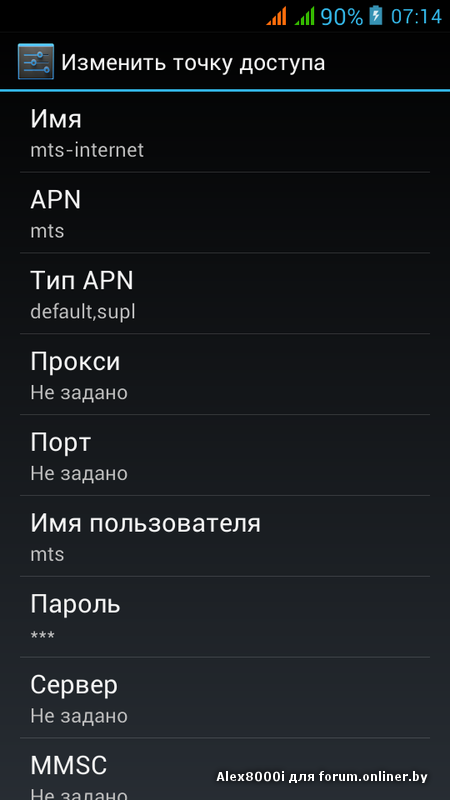 mts.ru mts.ru |
| Имя пользователя (Username) | mts |
| Пароль (Password) | mts |
Настройки MMS
Для использования услуги MMS, необходимо перейти в основном меню в раздел настройки Вашего девайса и создать новую точку доступа с следующими параметрами.
| Название профиля (Profile name) | MTS MMS |
| Стартовая страница (Homepage) | http://mmsc |
| Канал данных (Data bearer) | GPRS |
| Точка доступа (APN) | mms.mts.ru |
| Адрес IP-протокола (IP address) | 192.168.192.192 |
| WAP Port (WAP 1.x) | 9201 |
| WAP Port (WAP 2.0) | 9201 (8080) |
| Имя пользователя (Username) | mts |
| Пароль (Password) | mts |
Настройка WAP
WAP (Wireless Access Protocol) предполагает настройку интернета мтс на телефоне как в ручном, так и в автоматическом режиме. Для получения настроек в авто-режиме:
- отправьте смс с текстом “WAP” на номер “1234”,
- наберите номер 0876 и получите нужный файл, проследовав аудио инструкциям.
В ручном режиме потребуется создать точку доступа со следующими параметрами.
Хочу предупредить, что ВАП-интернет довольно устаревший способ подключения к всемирной паутине, возник он в “золотой век” появления телесистем, а по нынешним меркам это медлительное и дорогостоящее соединение. Поэтому рекомендую только в крайнем случае использовать данный вариант подключения.
Использование модема МТС и его настройка
Так как телефон не всегда может быть удобен для интернет-серфинга, запрос настроек интернет от оператора МТС помогает применять устройство для доступа с других точек, к примеру, ПК или планшета без наличия в нем СИМ-карты.
На многих современных телефонах существует специальная функция, которая позволяет создавать подключение и использовать телефон как роутер или модем. Эта функция имеет дополнительную стоимость, даже на тарифных планах, которые предполагают безлимитное использование интернета.
Эта функция имеет дополнительную стоимость, даже на тарифных планах, которые предполагают безлимитное использование интернета.
Также гаждет можно использовать как сетевой модем, непосредственно подключив его к компьютеру. Для того, чтобы настроить такое подключение, придется использовать панель управления, которая запустит программу мастера настройки подключений. Чтобы более подробно узнать об этой опции, на сайте МТС есть соответствующий раздел. Однако подобное подключение становится менее актуальным благодаря мобильным модемам и возможностью использовать телефон в качестве удаленной точки доступа в сеть.
Так как заказать настройки интернета достаточно просто, то не стоит по этому поводу обращаться к оператору, так как связаться с ним достаточно проблематично. Настроить интернет на телефоне практически любой модели можно при помощи нескольких простых действий, которые подробно описаны на официальном сайте МТС. Там же можно перейти в личный кабинет. Его использование сделает процесс установки еще проще и быстрее.
Несколько полезных советов
Если возникли трудности или, возможно, в вашем телефоне нет описанных пунктов меню, самое верное решение – это позвонить оператору. Предварительно необходимо узнать название модели вашего устройства. Оператор может попросить назвать ее, чтобы дать какие-либо конкретные инструкции.
Также можно попробовать заказать автоматические настройки, которые придут вам на телефон через SMS. Для этого зайдите на официальный сайт компании, а потом перейдите в раздел «Мобильная связь». Там найдите пункт «Поддержка». Введите свой номер. В списке разделов ниже имеются ответы на самые задаваемые вопросы.
Вывод
Как настроить интернет на телефоне МТС или любого другого оператора всегда можно узнать на нашем сайте. Эти действия нужны для корректной работы смартфона и бесперебойного выхода во Всемирную паутину.
Эти действия нужны для корректной работы смартфона и бесперебойного выхода во Всемирную паутину.
Источники
- http://mts-lichniy-kabinet.com/polezno-znat/nastrojki-interneta-mts
- https://poandroidam.ru/setup/nastrojka-interneta-na-mts.html
- https://FB.ru/article/366307/kak-zakazat-nastroyki-interneta-na-mts—poshagovaya-instruktsiya-kombinatsiya-i-otzyivyi
- https://wirelesscover.ru/operator/mts/kak-nastroit-internet-na-telefone
- https://SetiGid.com/mts/internet/kak-nastroit-na-telefone.html
- https://mob-mobile.ru/statya/5587-kak-v-mts-zakazat-nastroyki-interneta.html
- https://login-cabinet.com/info/nastrojka-mobilnogo-interneta-mts/
- http://www.gprs-gsm.ru/gprs-mts.php
- https://4gconnect.ru/nastrojki-interneta-mts
[свернуть]
Настройки интернета МТС на телефоне автоматически через СМС или ручной способ
На текущее время сложно представить мобильное устройство, которое не способно выполнять функцию передачи данных. При покупке нового смартфона или приобретении сим-карты требуется выполнить наладку точки доступа в сетевое пространство иначе не сможете пользоваться благами сетевой паутины. В большинстве случаев настройки интернета МТС поступают на гаджет в автоматическом режиме, но что делать, если ничего не пришло или установленные параметры сбились? Поможем найти ответ на этот вопрос.
Способы настройки интернета
Компания МТС предоставляет своим клиентам высокоскоростной доступ в сетевое пространство. Чтобы смогли полноценно загружать файлы или путешествовать на просторах мировой паутины нужно установить правильные параметры передачи данных. Обычно, после установки сим-карты провайдер по умолчанию высылает все необходимые настройки, но эта процедура не всегда происходит. В таком случае должны самостоятельно выполнить необходимые преобразования. Есть два варианта – заказать автоматическую наладку на телефоне или собственноручно выполнить все установки.
В таком случае должны самостоятельно выполнить необходимые преобразования. Есть два варианта – заказать автоматическую наладку на телефоне или собственноручно выполнить все установки.
Автонастройка
Если провайдер не выслал установки при подключении новой сим-карты, то можете самостоятельно их заказать. Одним из следующих способов:
- Перейдите на официальный сайт провайдера. Откройте раздел помощи справки. Далее выберите соответствующий пункт меню. После этого откроется страница, на которой необходимо оформить запрос на отправку. Укажите свой телефонный номер и подтвердите, что не является роботом – пройдите небольшой тест. Как только это сделаете, на сим-карту будет выслано уведомление со всеми установками. Чтобы запустить их, достаточно открыт СМС. Для входа на ресурс компании потребуется воспользоваться своим персональным компьютером или другим телефоном, у которого настроена точка доступа.
- Позвоните на технический номер поддержки провайдера «0890». В трубке услышите голос автоматического информатора, выслушайте все предложения и рекомендации. Для управления голосовым меню активируйте режим тонального набора и нажимайте соответствующие кнопки. Чтобы не слушать робота, нажмите «0», после чего вас переведут на линию с оператором. Попросите его послать необходимые настройки. Общение с консультантом не облагается тарификацией.
Даже если настройки не поступили на сим-карту или не можете ими воспользоваться, установите дополнительную опцию «Доступ без настроек».
Рассмотрим особенности предоставления и тарификации:
- Передача данных происходит в стандартном режиме. Можете загружать файлы и обмениваться ММС сообщениями.
- С 2010 года услуга по умолчанию поставляется в стартовом комплекте с каждым тарифным планом.
- Функция действительна только при подключенной опции «Мобильный интернет».
- Она предоставляется бесплатно. Не придется платить за активацию и вносить платеж каждый расчетный период.

- При отправке MMS или потреблении сетевых ресурсов с неправильными установками, получите уведомление от провайдера, в котором сказано, что активировалась услуга «Доступ без настроек».
- Во время использования такого режима работы специальное оборудование оператора производит анализ загруженного трафика и отправленных мультимедиа сообщений. В дальнейшем оно корректируется в соответствии с установленным тарифным планом и выставляется счет.
- Для собственноручного подключения предложения введите USSD код *111*2156#. Можно написать СМС на сервисный контакт «111» с текстом «2156», чтобы отказаться отправьте «21560». Найдете услугу на портале персонального кабинета или в мобильном приложении «Мой МТС». Откройте раздел управления опциями и в появившемся перечне найдите соответствующую функцию.
Внимание! Заказ установок по телефону или через официальный сайт не облагается комиссионным сбором, они предоставляются бесплатно всем абонентам компании МТС.
Ручная настройка
Установки так и не приходят? Заказ через официальный сайт или телефон технической поддержки не помогает? Попробуйте произвести все настройки передачи данных самостоятельно без помощи специалистов. В данном случае требуется учитывать модель и марку мобильного устройства. Ведь каждый изготовитель вправе создавать продукцию по собственному проекту и усмотрению, основные элементы меню и интерфейс может отличаться. Поэтому рассмотрим подробный алгоритм действия для всех современных операционных систем.
Если возникают проблемы, которые не можете решить без вмешательства компании, обратитесь в ближайшее отделение продаж и заключения договоров провайдера. Попросите помощи у свободного консультанта, предоставьте документ, подтверждающий личность.
Как настроить интернет на Андроид
Операционная система на текущее время является самой распространенной в мире. Чтобы произвести наладку и подключить девайс к сети выполните следующие шаги:
- Перейдите в раздел настройки гаджета.

- После этого выберите пункт «Мобильные сети».
- В следующем окне найдите вкладку настройки и создания новой точки доступа. Следует учитывать, если в телефон установлено несколько сим-карт, то каждую из них придется регулировать.
- Здесь необходимо прописать основные параметры для соединения с сетевым пространством. В качестве наименования укажите – «MTS Internet», адрес точки доступа – «internet.mts.ru». Укажите имя пользователя и защитный пароль для регистрации в сети – «MTS».
- Все остальные характеристики не обязательно прописывать, оставьте их по умолчанию.
После проведения процедуры не забудьте выполнить перезагрузку системы, чтобы все изменения вступили в силу.
Как настроить интернет на айфоне
В данном случае процесс практически аналогичен предыдущему виду программного обеспечения. Если у оператора не удалось выслать на сим-карту нужных установок, воспользуйтесь следующим алгоритмом:
- Перейдите во вкладку настроек мобильного устройства.
- Откройте вкладку параметров сотовой передачи данных.
- В следующем окне заполните соответствующие поля. Пропишите электронный адрес регистрации точки APN — «internet.mts.ru», имя и защитный пароль одинаковые – «MTS».
- Для моделей IPhone 5 версии желательно ввести поля LTE соединения. Параметры укажите те же самые.
Внимание! Выполните перезагрузку после проведенной процедуры, чтобы изменения вступили в силу.
Настроить мобильный интернет на МТС может каждый пользователь самостоятельно, не покидая своего дома. Если возникают трудности, закажите все необходимые установки на официальном сайте провайдера или попросите содействия со стороны консультантов в салоне продаж или по линии техподдержки.
Настройки интернета МТС на телефоне – как заказать и получить для Андроид, iOs и Windows Phone
На текущее время трудно представить мобильное устройство без выхода в сетевое пространство. Веб-ресурсы надежно укоренились в современной жизни. Практически каждый потребитель большую часть дня проводит на просторах мировой паутины, но без настроек интернета от МТС вы не сможете воспользоваться всеми благами цивилизации. Для начала корректной работы любого устройства требуется провести процедуру наладки. Сегодня вы узнаете все способы для создания точки доступа.
Веб-ресурсы надежно укоренились в современной жизни. Практически каждый потребитель большую часть дня проводит на просторах мировой паутины, но без настроек интернета от МТС вы не сможете воспользоваться всеми благами цивилизации. Для начала корректной работы любого устройства требуется провести процедуру наладки. Сегодня вы узнаете все способы для создания точки доступа.
Запрос автонастроек
Любой современный смартфон позволяет осуществлять выход в сетевое пространство, но для этого требуется получить автоматические настройки интернета. Для этого вы можете воспользоваться одним из методов:
- После того как вы купили сим карту, вставьте ее в соответствующий слот в своем мобильной устройстве. Включите телефон, спустя некоторое время настройки придут по умолчанию и без дополнительных запросов.
- Если прошлый способ не помог, напишите текстовое сообщение на сервисную телефонную комбинацию «1234». В текстовом наполнении напишите «internet». После этих простых действий ожидайте уведомление от провайдера. Характеристики поступят на ваш смартфон в виде СМС письма. Выполните сохранение изменений и перезагрузите систему. Чтобы получить полный комплект, который включает отладку ММС, отправьте письмо без вложений на тот же контакт.
- Позвоните по специальному номеру оператора 0876. Данный сервис автоматически вышлет вам все необходимое для активации соединения. Либо наберите основную комбинацию для связи с центром обслуживания клиентов 0890 и попросите специалиста выслать данные.
- Зайдите на официальный ресурс провайдера сотовой связи во вкладку «поддержки». Перед вами появится поле для ввода телефонного номера. Укажите свои персональные данные и подтвердите, что вы не являетесь роботом или ботом. Щелкните на кнопку отправления.
- Подобную процедуру можно выполнить в личном кабинете потребителя. Если вы не зарегистрированы в сервисе, то создайте учетную запись.
Внимание! За заказ настроек не взимается комиссия.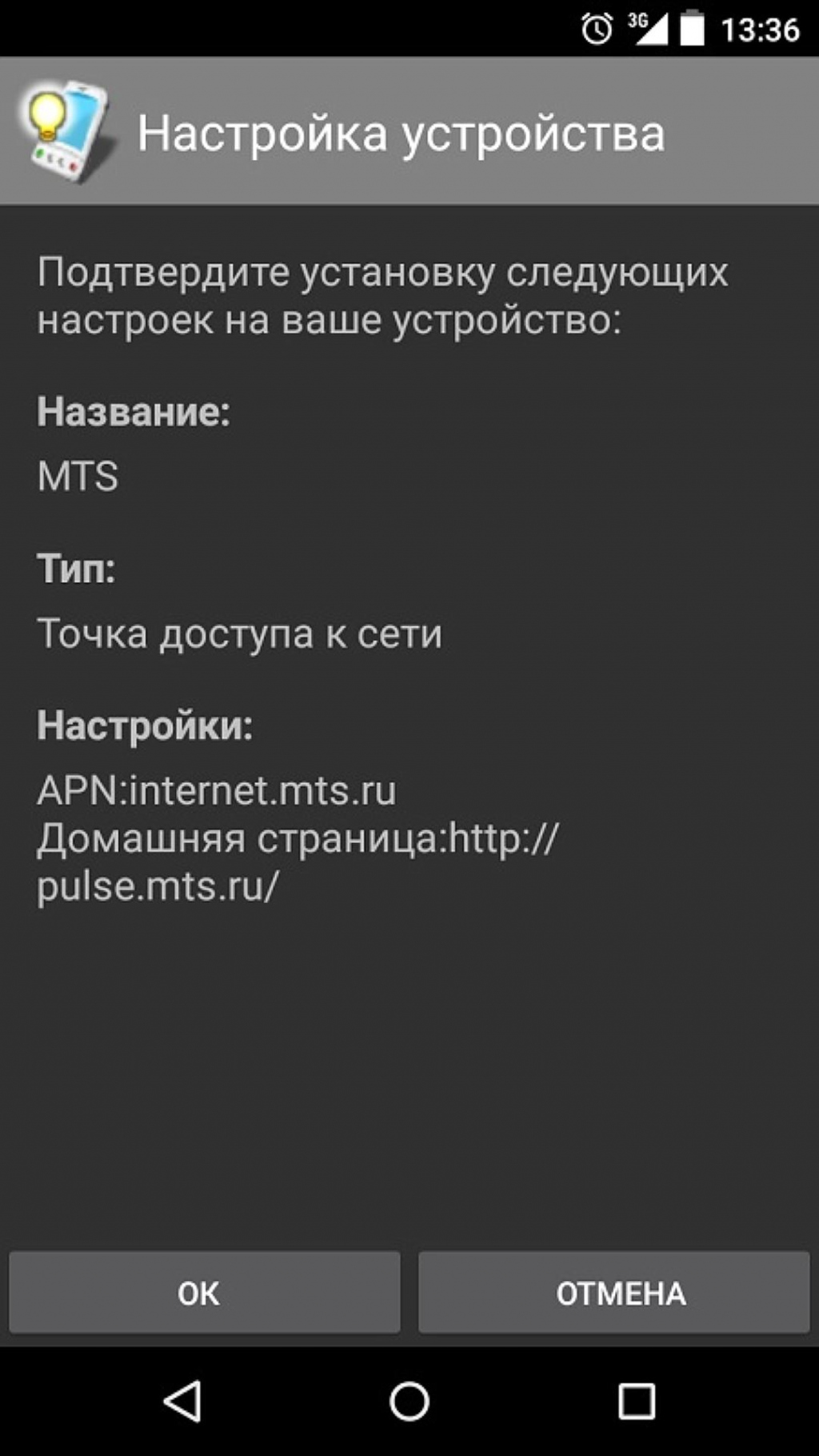 Звонок и СМС совершенно бесплатные.
Звонок и СМС совершенно бесплатные.
Если у вас не получается выполнить необходимые процедуры, провайдер предлагает своим клиентам пользоваться интернетом даже установленных параметров. Для этого реализована услуга «Доступ без настроек» с 2010 года. За нее не предусмотрена абонентская плата и комиссия. Тарификация трафика происходит в соответствии с действующим контрактом. С помощью такой опции вы сможете отправить запрос на получение автонастроек. Чтобы активировать ее необходимо ввести кодовую комбинацию *111*2156#. Она доступна для абонентов с любым тарифным планом МТС.
Ручная настройка телефона
Если на ваш номер не приходит заветное сообщение, любой потребитель может самостоятельно выполнить процедуру ручной настройки для интернета. Вам потребуется приложить немало усилий, но это осуществимо. Практически для всех современных программных систем и мобильных аппаратов реализован стандартный набор значений, которые следует вписать в меню своего смартфона. Во время создания новой точки для доступа, настройки интернета от МТС выглядят следующим образом:
- Наименование профиля можно указать любым возможным, но рекомендуется «Internet MTS».
- В графе «APN» наберите последовательность символов – «internet.mts.ru».
- В качестве канала для передачи укажите GPRS.
- Название учетной записи и защитный код наберите «mts».
Такой алгоритм считается единым и унифицированным для всех систем смартфонов, но отличие заключается только в пути набора характеристик. Поэтому далее мы расписали особенности наладки для каждой платформы сотовых телефонов.
Андроид
Одна из самых распространенных системных платформ. Чтобы подключить интернет соединение на андроид вам потребуется:
- Включить свое мобильное устройство.
- В главном меню или на рабочем столе открыть раздел настроек. Обычно, он изображается как маленькая шестеренка.
- Найдите в списке раздел беспроводных сетей.
- Щелкните на пункт «Мобильные сети».
- В появившемся окне вы увидите параметры точки доступа.
- Здесь потребуется создать новое подключение и ввести стандартные характеристики, которые мы рассмотрели ранее.
- Сохраните внесенные изменения.
Если вы увидите другие дополнительные поля для ввода, их можно оставить свободными. На большинстве современных устройствах используются одновременно две сим карты, в такой ситуации потребуется создать APN для каждой симки отдельно.
IOS
Рекомендуем почитатьВ поле запуска оборудования, откройте вкладку «параметры». Выберите в новом окне «основные». Далее щелкните на вкладку «сотовые данные». В следующем разделе потребуется ввести интернет настройки MTS, которые рассмотрены ранее. После этого не забудьте сохранить изменения. В большинстве случаев вам не потребуется выполнять ручную процедуру, ведь данная операционная система отличается своей стабильностью и качеством, и все операции происходят в автоматическом режиме.
Windows Phone
Чтобы установить соединение с сетевым пространством на данной платформе потребуется:
- В основном меню смартфона выбрать соответствующую вкладку для внесения изменений в систему.
- Откройте раздел передачи данных.
- Создайте новую APN, точку доступа и введите основные параметры.
- Сохраните характеристики.
Особенности установки для некоторых моделей могут отличаться от приведенных выше. Ведь производители не имеют единого стандарта оформления основного меню и расположения системных элементов.
Внимание! После ручной настройки не забудьте выполнить перезагрузку системы, чтобы изменения вступили в силу.
Настройка телефона как модема
Если вы хотите использовать интернет посредством стационарного компьютера, а у вас нет под рукой модема или роутера, то вы смело можете использовать свой смартфон в качестве маршрутизатора. Для этого необходимо, чтобы в телефоне был настроен интернет. Для осуществления соединения потребуется выполнить ряд действий на ПК:
- Синхронизируйте, состыкуйте оба устройства посредством USB кабеля или Bluetooth модуля. Мы будем рассматривать первый способ, потому что он является самым распространенным.
- Необходимо, чтобы компьютер опознал смартфон, обычно это происходит автоматически. Если этого не случилось, потребуется установить драйвер, соответствующий мобильному девайсу. Его можно найти в интернете или запустить с диска. Для инсталляции потребуется пройти в «диспетчер устройств» и выбрать там неопознанное. В новом окне щелкнуть на обновление программного обеспечения и указать путь к нужному файлу.
- Если соединение с оборудованием установлено, откройте в панели управления вкладку телефонов и модемов.
- Открыть раздел для модемов.
- В появившемся списке найти модель своего смартфона, который подключен к терминалу.
- В свойствах потребуется указать характеристики инициализации. Заполните высвеченные строчки. Укажите следующие символы: «AT+CGDCONT=1»; «IP»; «Internet.mts.ru». Все параметры прописать без кавычек и пробелов. После этого ваш смартфон рассматривается в качестве маршрутизатора. Теперь требуется создать соединение.
- В центре управления сетевыми подключениями откройте отладку нового соединения.
- Выбрать коммутированное соединение.
- Указать следующие параметры:
- Напишите номер телефона — *99#. Он является единым для всех моделей смартфонов;
- Название для подключения – «MTS GPRS»;
- Наименование учетной записи и защитный пароль – «MTS».
- Сохраните изменения.
- Выполните перезагрузку оборудования по необходимости.
Если вы хотите совершить соединение посредством Bluetooth модуля, то порядок настройки персонального компьютера идентичный. Но для этого потребуется выполнить синхронизацию двух этих устройств.
Настройка роутера
Для беспроводного доступа провайдер выпускает специализированное оборудование – роутеры, которые могут раздавать трафик посредством WI-FI. Не всегда они выполняют свою работу корректно, поэтому возникает потребность в наладке оборудования. Чтобы активировать интернет вам потребуется:
- Включить роутер.
- На своем стационарном компьютере найти соответствующую беспроводную сеть и подключиться к ней.
- После этого потребуется перейти на сервисную страницу передатчика. Для этого наберите адрес в поисковой строке браузера – «192.168.0.1».
- Введите свою персональную информацию – логин и защитный код. Их должен предоставлять оператор при оформлении договора. По необходимости сделайте запрос данных по номеру 0890.
- Введите параметры точки доступа:
- телефонный номер для дозвона *99#;
- параметры APN – «internet.mts.ru»;
- в качестве аккаунта и кода укажите «mts».
- Сохраните характеристики.
- Попробуйте открыть любую страницу в сети.
Техническая поддержка
Если ни один из приведенных ранее методов не помогает вам достичь нужного результата, и вы не можете установить передачу данных, вы всегда можете обратиться за содействием в техническую поддержку потребителя от МТС. Выберите любой способ для связи:
- Запомните четыре цифры 0890. Линия поддержки работает круглые сутки. После звонка вы услышите в трубке голос автоматического информатора. Прослушайте его или нажмите ноль для соединения со специалистом.
- Обратитесь в салон сотовой связи МТС и попросите консультации у свободного менеджера. Для этого желательно иметь при себе паспорт.
Настроить мобильный интернет задача непростая, но с ней может справиться каждый потребитель самостоятельно, а в случае проблем обращайтесь за помощью к профессионалам.
Понравилась статья? Поделиться с друзьями:Интернет настройки мтс для андроид
Как настроить интернет МТС на телефоне – подобный вопрос редко волнует клиентов упомянутой телефонной компании, поскольку правильные параметры устанавливаются автоматически. В ситуациях, когда доступ к сайтам внезапно пропадает, обычно виновна некорректная работа смартфона или сбои в работе оператора. Но иногда клиентам телефонной компании приходится собственноручно перенастраивать интернет-соединение, и обойтись в подобных ситуациях без подробной пошаговой инструкции непросто.
Автоматические настройки интернета МТС
Чтобы получить право подключаться к мобильному интернету, придётся запросить автоматические настройки сети. Они поступят на указанную сим-карту спустя мгновения, после чего пользователь получит (или восстановит) возможность загружать сайты и пользоваться мобильными приложениями. А в наиболее сложных ситуациях, когда справиться с имеющейся задачей своими силами не удаётся, можно обратиться в контактный центр и воспользоваться услугами консультантов, которые совершат нужные действия за обратившегося к ним клиента.
Заказ автоматических настроек
Удобнее всего заказать настройки интернета на МТС через сайт компании. Для этого понадобится:
- Посетить страницу mts.ru/personal/podderzhka/mobilniy-internet/nastroyki-telefona-modema/avtomaticheskie-nastroyki-telefona.
- Указать в специальное поле номер телефона, куда требуется выслать рабочие параметры.
- Пройти проверку на робота, указав нужные картинки.
- Нажать кнопку «отправить».
- Немного подождать поступления ответного сообщения и воспользоваться полученными инструкциями.
Ничего дополнительного не понадобится.
Что делать, если настройки не приходят/не сохраняются?
Иногда автоматические настройки не приходят или не сохраняются. Подобные сложности редки, но полностью исключить их появление невозможно. Единственным выходом в подобной ситуации станет введение ручных настроек. О том, как установить нужные параметры на Андроид (и устройства с другими операционными системами) будет рассказано позднее.
Альтернативным решением станет поход в ближайший фирменный салон связи MTS и получение помощи работающего там сотрудника. Но подобный подход неудобен и отнимет много времени.
Услуга «Доступ без настроек»
Современные тарифные планы включают в себя специальную услугу «Доступ без настроек». Она позволяет пользоваться мобильным интернетом с неправильно установленными параметрами подключения. Единственное условие, которое нужно соблюдать для соединения заключается в наличие активной услуги «мобильный интернет». Без неё посещать сайты и пользоваться онлайн-сервисами невозможно.
Если у Вас остались вопросы – сообщите нам Задать вопрос
Если у абонента отсутствуют перечисленные опции, стоит подключить их:
- в личном кабинете;
- через мобильное приложение «Мой МТС»;
- с помощью запросов *111*18# и *111*2156# .
Как получить настройки интернета МТС на телефон через смс?
Установка автоматических настроек интернета МТС через смс не предусмотрено. Пользователи способны:
- воспользоваться официальным сайтом;
- входить в сеть без перенастройки;
- указать рабочие параметры самостоятельно;
- обратиться в службу поддержки.
Можно попробовать послать смс на 111 с кодом 2122 , но вероятность успеха мала.
Ручные настройки интернета МТС
Самостоятельная, ручная установка нужных параметров телефона не вызовет у абонентов сложностей, поскольку не требует специальных знаний и умений. Главное, помнить, что процесс подготовки к работе устройств на Android отличается от аналогичных действий с iOS и Windos Phone. Основные различия касаются открытия нужного раздела смартфона и введения правильных значений.
iOS (на iPhone, iPad)
Если запросить автоматические параметры не получилось, стоит заняться подключением интернета МТС на iPhone вручную. Для этого понадобится:
- Зайти в подраздел «сотовая связь».
- Перейти на вкладку «передача данных».
- Выбрать пункт с упоминанием сотовой сети.
После чего останется указать:
- APN: internet.mts.ru;
- логин и пароль – mts;
- LTE и режим модема на iPhone настраивается аналогично.
Указанных данных достаточно для посещения сайтов.
Настройка интернета МТС на Андроид
Владельцам устройств на Андроид придётся:
- Войти в раздел с упоминанием беспроводного соединения.
- Поставить галочку около надписи «мобильный интернет».
- Нажать на кнопку «создать APN».
После чего останется вручную ввести правильные значения:
- Имя – MTS internet;
- APN – internet.mts.ru;
- Логин и пароль – MTS.
Оставшиеся строки в телефонах на Андроид требуется оставить без изменений.
Windows Phone8
Не вызовет трудностей вопрос, как подключить интернет на МТС, и у владельцев коммуникаторов Windows. Если абонентам не удаётся заказать нужные параметры или ввести указанную выше команду, придётся:
- Открыть раздел «передача данных».
- Затем найти пункт «добавить точку доступа».
- Следующим шагом станет введения нужных значений (они полностью совпадают с тем, что приходится вводить владельцам iOS).
- Последним шагом станет перезагрузка коммуникатора.
Другие телефоны
В остальных смартфонах применяются типовые значения GPRS/EDGE. Они полностью совпадают с теми, что предусмотрены для телефонов на Android, но дополнительно требуется добавить канал данных: GPRS. В случае возникновения сложностей стоит связаться с операторами и уточнить точные значения для каждой строки или попросить выслать настройки. Их получение не отнимет времени.
Как проверить, подключен ли интернет на МТС?
Проверить режим работы смартфона и наличие интернет-трафика несложно. Для этого достаточно открыть любое приложение или браузер и выяснить, работают ли они и грузятся ли сайты. Но перед этим следует включить доступ к интернету в настройках телефона. Без этого выйти в сеть не получится. В случае отсутствия связи стоит проверить баланс сим-карты (подключении может ограничиваться при отрицательном балансе) и попробовать получить настройки повторно.
Для настройки доступа в Интернет необходимо произвести следующие действия с Вашим сотовым телефоном:
Нажать кнопку «MENU» и выбрать пункт «Настройка»
В меню «Настройка» выбрать пункт «Беспроводная связь»
Установить флажок напротив пункта «Мобильный интернет»
Далее войти в меню «Мобильные сети»
Выбрать профиль «MTS internet» (если есть)
Либо нажать меню – Создать APN для создания новой точки подключения.
Параметры следующие:
Имя – MTS internet
APN – internet.mts.ru
Логин – mts
Пароль mts
Остальные параметры необходимо оставить по умолчанию.
Для некоторых аппаратов Fly, Huawei, Lenovo, в поле «Тип аутентификации» по умолчанию будет установлен параметр «Не установлено». Для корректной работы мобильного интернета рекомендуется использовать параметр «Нет».
Максимально возможная скорость передачи данных при пользовании GPRS — 85,6 Кбит/сек, EDGE — 236,8 Кбит/сек. Сеть 3G от МТС поддерживает технологию DC-HSDPA со скоростями передачи данных до 42 Мбит/сек.
Чтобы получить доступ к сети Интернет, вам необходимо:
- Наличие телефона с поддержкой GPRS/EDGE/3G в комплекте с необходимым оборудованием;
- Подключить настройку «Передача данных» позвонив по номеру 0870 221.
Типовые настройки
Для настройки телефона необходимо ввести следующие параметры в меню телефона:
- Название профиля/Profile name: mts-internet
- Канал данных/Data bearer: GPRS
- Точка доступа/APN: mts
- Имя пользователя/User name: mts
- Пароль/Password: mts
Открыть в меню «Настройки» – «Беспроводные сети» или «Ещё. «, или «Дополнительно» – «Мобильная сеть» или «Мобильные сети», или что-то похожее – «Точка доступа» или «Точки доступа», или «APN».
После того как зашли в «Точки доступа» – нажать на телефоне софт/сенсорную клавишу в виде «квадратика», нажать «Создать» или «Новая точка доступа».
- Имя: mts
- APN: mts
- Прокси: не установлено
- Порт: не установлено
- Имя пользователя: mts
- Пароль: mts
- MCC (где не проставлено автоматически): 257
- MNC (где не проставлено автоматически): 02
- Тип аутентификации: РАР
- Тип APN: выбрать «Интернет» (где нет автоматического выбора – написать default)
Нажать софт/сенсорную клавишу «квадратик» на телефоне и выбрать «Сохранить».
Галочкой отметить созданную точку доступа.
Если не заработало:
- Перезагрузить телефон
- Проверить наличие установленной галочки «Передача данных»
- Проверить наличие услуги на номере «Передача данных» (подключение *111*401#)
- Проверить баланс (должен быть положительным)
- Проверить настройки.
Если не заработало – обратиться в ближайший салон связи МТС за помощью к специалисту по работе с клиентами.
1. Зайдите в меню «Настройки»
2. Выберите «Основные»
3. Выберите «Сеть»
4. Выберите «Сотовая сеть передачи данных»
5. Введите следующие данные
6. Для выхода в интернет на главном экране выберите иконку Safari
1. Зайдите в меню «Настройки»:
2. Выберите «Сотовая связь»:
3. Выберите «Сотовая сеть передачи данных»:
4. Введите следующие данные:
5. Для выхода в интернет на главном экране выберите иконку Safari:
Прежде чем приступить к настройке смартфона, проверьте, добавлена ли на вашем номере услуга «Передача данных». Проверить ее наличие и, если она отсутствует, подключить ее можно в Интернет-Помощнике.
1. Откройте Меню -> Настройки -> Точка доступа.
2. Нажмите «Добавить» (в левом нижнем углу либо кнопка «+» внизу).
3. Введите имя подключения: mts
В следующем меню «Интернет APN» внесите параметры:
- Имя точки доступа: mts или mts-internet
- Имя пользователя: mts
- Пароль: mts
- Адрес прокси: Оставляем пустым
- Порт прокси: Оставляем пустым
- Тип сети: IPv4
- Тип аутентификации: нет или PAP
Нажмите на флажок для сохранения точки доступа. Далее долгим нажатием выберите созданную точку доступа, выберите в меню «Активировать» и перезагрузите смартфон.
Как настроить интернет на телефоне мтс крым
Инструкция по настройке интернета МТС на Android
Если раньше абоненты выбирали тариф руководствуясь количеством доступных минут и сообщений, то сейчас большинство пользователей в первую очередь смотрит на условия по мобильному интернету. В арсенале каждого оператора есть несколько дешевых и даже безлимитных предложений, способных утолить потребности каждого. Но при переходе на новый тариф иногда может потребоваться настройка интернета вручную. В данной публикации мы подробно расскажем, как подключить интернет на МТС и что для этого нужно делать.
Как получить настройки интернета МТС
Получение автоматических настроек не представляет собой ничего сложного. Чтобы заказать их, пользователю достаточно отправить пустое СМС по номеру 1234. В ответ на запрос он получит настройки для интернета и ММС. Для того, чтобы настройки вступили в силу, требуется их подтвердить, нажав кнопку “ОК”, “Сохранить” или другие вариации.
Если после процедуры интернета по-прежнему нет, попробуйте выполнить следующие шаги:
- Перезагрузите ваш телефон.
- Проверьте — включена ли у вас передача мобильных данных.
- Удостоверьтесь, что в качестве активной точки доступа выставлен именно оператор МТС.
В том случае, если настройки по какой-то причине не пришли на телефон или после их установки у вас все равно нет доступа к интернету, придётся вводить конфигурацию вручную. О том, как это сделать — читайте ниже.
Ручная настройка интернета МТС
Для выполнения задачи следуйте нижеприведенному алгоритму:
- На устройстве под управлением ОС Android зайдите в меню настроек.
- Далее найдите “Беспроводные сети” (в зависимости от версии ОС пункт может называться иначе, или быть спрятан внутри вкладок “Ещё” или “Дополнительно”).
- Теперь вам понадобится “Мобильные сети” или любое похожее наименование.
- Затем — “Точка доступа” или “Имя точки доступа (APN)”.
- В правом верхнем углу вы увидите сенсорную клавишу в форме трех вертикально расположенных точек. Тапните по ней и выберите “Новая точка доступа”.
- Далее введите данные, которые указаны на изображении:
- Сохраните.
- Если у вас есть несколько точек доступа, то напротив нужной поставьте галочку, чтобы именно она использовалась для подключения к мобильному интернету.
- Перезагрузите устройство.
В подавляющем большинстве случаев ручная настройка по такому алгоритму позволяет владельцу получить доступ к интернету МТС.
Теперь вы знаете, как получить настройки интернета МТС и что делать, если их автоматическая установка не привела к желаемому результату. Отметим, что инструкция подойдет и людям, проживающим в Крыму — отличий нет никаких, они также могут получить настройки, отправив пустое СМС на номер 1234 или ввести их вручную.
Как подключить мобильный интернет в Крыму
Как настроить мобильный интернет
Настройка мобильного интернета на Android
Для настройки доступа в интернет на устройстве с операционной системой Android в параметрах мобильной сети необходимо выбрать «Точка доступа APN» – «Создать новую точку доступа». В появившемся окне с параметрами точки доступа необходимо прописать следующие значения:
Имя: internet Точка доступа (APN): internet Имя пользователя: internet Пароль: internet Тип аутентификации: PAP (для некоторых моделей устройств — CHAP)
Тип точки доступа (тип APN): default
В меню точки доступа необходимо выбрать «Сохранить точку доступа» и выставить ее по умолчанию. После данной процедуры в предыдущем меню необходимо включить передачу данных.
Настройка мобильного интернета на iOS
Для настройки доступа в Интернет на устройстве с операционной системой iOS в Настройках необходимо выбрать «Сотовая связь». В разделе «Параметры данных» необходимо перейти «Сотовая сеть передачи данных» и прописать следующие значения:
APN: internet Имя пользователя: internet
Пароль: internet
После данной процедуры в предыдущем меню необходимо включить «Сотовые данные».
Настройка мобильного интернета на Windows Phone
Для настройки доступа в Интернет на устройстве с операционной системой Windows Phone в параметрах передачи данных необходимо выбрать «Добавить точку интернет-доступа». В появившемся окне с параметрами точки доступа необходимо прописать следующие значения:
Точка доступа: internet Имя пользователя: internet
Пароль: internet
После данной процедуры необходимо сохранить данную точку доступа и включить передачу данных.
Настройка мобильного интернета на других устройствах
Для настройки доступа в Интернет на других устройствах необходимо внести следующие параметры в настройки профиля Интернет:
Название профиля: internet Канал данных: GPRS Точка доступа (APN): internet Имя пользователя: internet
Пароль: internet
В зависимости от версии операционной системы и марки/модели устройства некоторые параметры точек доступа/профиля Интернет могут отличаться.
Если после внесения настроек и включения передачи данных интернет не работает, следует перезагрузить Ваше устройство (выключить и включить). При возникновении проблем с настройкой/стабильностью работы интернета, рекомендуем Вам обратиться в ближайший Центр обслуживания и продаж «Волна мобайл».
Как настроить интернет МТС на телефоне: ручная и автоматическая настройка
Доступ к глобальной сети сегодня для каждого пользователя сотовой связи является обязательным требованием. Компания МТС предоставляет возможность использовать самые высокоскоростные интернет-технологии, такие как 3G и 4G. Но для того, чтобы получить эту возможность необходимо провести ряд действий, связанных с настройками интернета МТС. Тогда пользователь сможет в полной мере использовать любые мессенджеры, социальные сети, поисковые системы, просматривать видеоролики и играть в игры онлайн. В данном обзоре мы представим информацию по нескольким видам настроек на мобильном телефоне и планшете для того, чтобы вы могли полноценно использовать все возможности Глобальной сети.
Настройка интернета GPRS на МТС
Обязательным техническим параметром, обеспечивающим соединение с интернетом на мобильном устройстве, является наличие у смартфона WAP и GPRS. Поэтому для проведения настроек интернета на МТС, прежде всего следует проверить наличие на телефоне именно этих параметров. Как правило, все современные модели мобильных телефонов обладают данными функциями. Проверка требуется на старых моделях телефонов, в том числе на кнопочных устройствах.
Автоматическая настройка
Это самый лёгкий и удобный способ, позволяющий настроить интернет сотового оператора МТС на телефоне. Данный способ не требует особых навыков. Для этого достаточно выполнить одно из предложенных действий:
- Позвонить по телефонному номеру 0876 ,
- Отправить пустое сообщение на номер 1234,
- Воспользоваться Личным кабинетом, вход в который можно выполнить через официальный сайт мобильного оператора МТС.
Если вы хотите создать запрос через Личный кабинет, то войдите в ЛК и откройте раздел «Поддержка», затем «Настройки телефона» и проследуйте предложенной инструкции. Однако, наиболее популярный способ – это отправка пустого СМС-сообщения (без текста). Воспользовавшись любым из предложенных действий, вы отправляете запрос в компанию, означающий, что вам требуется настроить интернет.
В скором времени после отправки запроса, вы получите настройки, которые будут высланы в виде СМС-сообщения на ваш телефон. Их необходимо сохранить, после чего вы сможете пользоваться интернетом.
Отправка СМС и установка/сохранение настроек – это бесплатная процедура, после которой вы получите доступ к Глобальной сети. Далее вам будет начисляться интернет-трафик в соответствии с выбранным тарифным планом. Оплата будет производиться только за интернет-пакет или фактически использованный трафик (в соответствии с тарифом).
Совет: После сохранения настроек, мобильное устройство желательно перезапустить (выключить и включить), оставив устройство в выключенном состоянии на 3-4 минуты. Это действие позволит активировать изменения на мобильном телефоне.
Также вам могут пригодиться отдельные инструкции по настройке интернета через СМС:
- СМС на номер 1234 с текстом «WAP» установит интернет типа WAP-GPRS на мобильном устройстве.
- СМС на номер 1234 с текстом «MMS» активирует возможность отправки и просмотра ММС-сообщений (на всех устройствах, кроме iPhone).
- СМС на номер 1234 с текстом «Internet» активирует интернет на мобильном устройстве.
- СМС на номер 1234 с текстом «CSD» подключит режим WAP (csd). Этот вид доступа актуален для старых телефонов, на которых подключение к сети производится путём дозвона.
- Пустое СМС на номер 1234 активирует и интернет и ММС.
Ручная настройка
Если первый способ не сработал, например, не произошло сохранение средств доступа к интернету или не активировались изменения, то можно произвести эту процедуру вручную. Настройки интернета МТС стандартны для большинства моделей телефонов и подходят как для устройств, работающих на системе Андроид, так и на iOS. Разница может быть лишь в наименовании разделов в мобильном телефоне, но суть в обоих случаях одинакова.
Ручные настройки для iPhone:
- Откройте в меню телефона раздел «Настройки»,
- Найдите раздел «Сотовая связь», далее раздел «Параметры данных», далее «Сотовая сеть передачи данных»,
- В графе APN укажите новое подключение «mts.ru»,
- В графе «Имя пользователя» и «Пароль» укажите слово «mts»,
- То же самое пропишите в последующем разделе «LTE» и «Режим модема».
Ручные настройки для Андроид:
- Откройте в меню телефона раздел «Все параметры», далее «Беспроводные сети», далее «Ещё»,
- Войдите в раздел «Мобильная сеть»,
- Нажмите на графу «МТС интернет» (при попытках произвести автонастройки) или добавьте новую точку доступа APN,
- В графе APN укажите подключение «mts.ru»,
- В графе «Имя пользователя» и «Пароль» укажите слово «mts».
Ручные настройки для Windows Phone:
- Откройте в меню телефона раздел «Настройки»,
- Выберите раздел «Передача данных»,
- В графе APN укажите подключение «mts.ru»,
- В графе «Имя пользователя» и «Пароль» укажите слово «mts».
Совет: После проведения ручных настроек, отключите мобильное устройство на 3-4 минуты, затем снова включите его, чтобы средства доступа к интернету вступили в силу.
Настройка интернета WAP на МТС
На сегодняшний день тип интернета WAP менее популярен, чем GPRS. WAP – это старая технология беспроводного интернет-доступа, загружающая простые интернет-страницы из-за низкой скорости передачи данных. Тем не менее, ряд старых моделей телефонов обладает только встроенной технологией WAP. Установка средств доступа к глобальной сети по этому типу производится, как правило, в автоматическом режиме и не требует выполнения дополнительных действий. Но если автоматизация не сработала, то вручную настроить интернет можно следующим образом:
- Откройте раздел «Беспроводные сети»,
- Добавьте новое подключение «MTS WAP»,
- Укажите адрес подключения «wap.mts.ru»,
- Вид подключения остаётся «GPRS»,
- В качестве стандартного логина и пароля задайте слово «mts»,
- Адрес подключения должен соответствовать адресу стартовой странички,
- IP-адрес вводится следующий: 192.168.192.168,
- WAP-порт прописывается в зависимости от типа: при WAPх устанавливается значение 92-1, при WAP 2.х устанавливается значение 8080.
Этот способ применим и для планшетных устройств.
Настройка интернета через USSD-команду
Компания МТС разработала способ внедрения настроек интернета без проведения сложных манипуляций. Для этого вам нужно только отправить USSD-запрос: * 111 * 2156 # или отправить сообщение на номер 2156 с цифрами 111.
Ввод команды или отправка СМС бесплатны. Внедрение настроек также предоставляется бесплатно. Абонентская плата не взимается.
Для отключения настроек интернета отправьте СМС с текстом 21560 на номер 111. Вы получите уведомление об успешном отключении.
Настройка интернета МТС на роутере
Первым делом нужно подключить роутер к ПК. В комплекте с роутером всегда идёт специальная программа «МТС Коннект Менеджер», через которую можно управлять устройством, менять параметры. Вам нужно запустить эту программу и открыть раздел «Настройка интернет-соединения через Wi-Fi». Здесь нужно добавить новую точку подключения. Параметры для установки новой точки доступа указаны в технической документации роутера. В большинстве случаев эти параметры совпадают с телефонными, где задаётся такая же точка APN и такой же логин с паролем «mts».
Подробная инструкция по изменениям параметров интернет-доступа на роутере представлена на официальном сайте сотового оператора МТС. Также информацию можно найти в Личном кабинете. С помощью представленных сведений вы сможете настроить интернет на МТС как вручную, так и автоматически.
Настройка интернета на МТС
Сегодня, находясь в большом городе или даже отдалённом посёлке, можно подключиться к всемирной сети, благодаря тому, что широкое распространение получил мобильный интернет на базе каналов связи GPRS\EDGE, 3G и 4G. Качество реализации мобильного интерната в России на сегодняшний день считается одним из лучших в Европе. Всё — благодаря длительной работе российских сотовых компаний, включая МТС. Наибольшее покрытие приходится на GPRS, чуть менее доступен 3G, а скоростной канал 4G, по большей части всё ещё остаётся в пределах больших городов. Несмотря на предписанные инструкции для создания Интернет-соединения, которые содержатся в SIM-карте любого оператора сотовой связи, немаловажно умение самостоятельно и грамотно настроить доступ к сети вручную, дабы не уйти в оффлайн при нестандартной ситуации со связью или вашим телефоном.
Данное руководство создано, чтобы настройка Интернет-соединения не становилась трудностью для абонентов МТС. Здесь можно найти как полностью автоматический вариант, так и варианты с пошаговыми инструкциями. От Вас не потребуется какая-либо специальная квалификация, чтобы применить любой из них. Всё, что Вам нужно — это доступное устройство, через которое можно совершить подключение, будь то мобильный телефон или 3G\4G-модем, а также наличие сигнала сотовой сети, чтобы иметь возможность отправить и получить SMS.
Любой аппарат из многообразия современных средств связи, включая телефон, в большинстве случаев, способен наладить качественное интернет-соединение полностью самостоятельно, но не исключены случаи, в которых автоматический способ не сработает. Ниже Вы узнаете все необходимое, чтобы всегда оставаться на связи.
Настройка соединения для выхода в Интернет (автоматический вариант)
Автоматический метод настройки подойдёт пользователям, никогда прежде не сталкивавшимся с неординарными ситуациями в сетевой работе. По обыкновению, ваш телефон (модем) сразу же устанавливает все требуемые для связи параметры. Настройка происходит самостоятельно в тот момент, как только Ваша SIM-карта оказывается в устройстве. Из этого правила бывают досадные исключение, характерные, в основном, для устаревших аппаратов. Если Вы не можете подключить интернет, то можете выбрать два пути: заказать нужные данные, отправив специальное SMS-сообщение или обратиться за помощью на официальный сайт оператора — МТС.
Как подключить мобильный интернет посредством SMS-сообщения?
Используя свой телефон (модем), отправьте сообщение без символов. Получатель сообщения – номер 1234. Такая манипуляция требуется для получения специального SMS с параметрами для подключения к интернет. Помимо прочего, этим способом может быть осуществлена настройка MMS.
Как подключить мобильный интернет на сайте оператора МТС?
Если Вы решили наладить связь при помощи сайта МТС, то стразу же нужно зайти в раздел «Интернет и ТВ», в котором активировать вкладку «Помощь и обслуживание». В этот момент отобразится страница с подробным алгоритмом действий для налаживания соединения. Вы увидите поле для ввода своего номера, а также специальное поле с изображениями «Антиробот», созданное, чтобы удостовериться в том, что сервисом МТС пользуется реальный человек. Введите свой телефон в соответствующее поле. Обратите внимание, что номер должен быть десятизначными (без 8 или +7). Чтобы заказать данные, нажмите «Отправить» и ожидайте, пока на Ваш телефон не поступят все необходимые параметры. Ожидание не будет длиться дольше пары минут. Новая настройка должна быть обязательно сохранена. Чтобы изменения начали работать, перезагрузите Ваш телефон.
Настройка Интернет-соединения (ручной способ)
Автоматический способ подключения может не сработать по множеству разнообразных причин. Это могут быть проблемы на стороне абонента, временные перебои в работе каналов связи, включая GPRS\EDGE или неверная настройка. Если Вы столкнулись с подобным, то используйте способ соединения вручную и следуйте приведённым ниже инструкциям:
- поле «Имя профиля» должно содержать в себе строку «MTS Internet»;
- в поле «Точка доступа» укажите «internet.mts.ru»;
- установите тип канала для передачи данных «GPRS»;
- в полях «Имя пользователя» и «Пароль» укажите «mts».
Внимание! В зависимости от того, какого года выпуска телефон и типа ОС, форма ввода и настройка может существенно различаться, но помните, что сами параметры от МТС для всех устройств одинаковы.
Ручной метод для устройств с iOS
Аппараты с этой операционной системой по обыкновению отличаются стабильной работой, будь то телефон, планшет и т.д., но неполадки случаются везде. Их причиной в том числе может быть неверная пользовательская настройка. При невозможности установить соединение необходимо попасть в «Настройки» в подпапку «Основные». Перейдите в раздел «Сотовые данные», а затем «Сотовая сеть передачи данных». Теперь введите все необходимые параметры.
Ручной метод для гаджетов на Android
Вы должны установить «Мобильный интернет» в разделе «Беспроводная связь» главного меню. Сделав это, введите все необходимые данные в разделе «Мобильные сети» главного меню. Настройка не сможет быть осуществлена, если Вы не видите в этом разделе какого-либо профиля. Прежде всего, создайте его — «Создать новую точку подключения» и уже после введите данные (Имя профиля, Точка доступа, Пользователь, Пароль). Помните, что в некоторых ситуациях требуется выбрать тип аутентификации, обозначив его как «Отсутствует», а не «Не установлен».
Ручной метод для смартфонов на Windows Phone
Перейдите в «Настройки» главного меню. Откройте меню «Передача данных» и выберите «Добавить точку доступа в интернет». Вы увидите вкладку «APN», куда и должны ввести параметры сети. Помните, что настройка вступит в силу только после перезапуска устройства.
Обратите внимание! Абоненту МТС стоит помнить о том, что он в любой момент может обратиться за помощью в сервисный центр МТС, позвонив по номеру 0890. Связаться с нами может и абонент с номером любой другой сотовой компании. Для этого используйте телефон 8 800 250 0890. Вы также можете набрать этот телефон со стационарного аппарата.
Настройка Интернет-соединения. Параметры МТС WAP
WAP — один из старейших протоколов для доступа к сети с мобильных устройств и когда-то для многих был безальтернативным каналом доступа к всемирной сети через телефон. Он востребован по сей день и его правильная настройка — залог стабильного Интернет-соединения. Чтобы настроить МТС WAP вручную, необходимо, чтобы Ваш телефон содержал новую точку доступа. После ее создания добавьте приведенную далее информацию:
- «Стартовая страница» — wap.mts.ru;
- «Имя профиля» — MTS WAP;
- «Точка доступа» — wap.mts.ru;
- «Тип канала связи» — GPRS;
- «Имя пользователя» и «Пароль» — mts;
- «IP-адрес» — 192.168.192.168;
- «WAP Port (1.x)» — 9021;
- «WAP Port (2.0)» — 9021(8080).
Новая настройка заработает, как только Вы осуществите перезагрузку системы телефона.
Если Вы столкнулись с чем-то неординарным и не смогли самостоятельно осуществить автоматический доступ к сети интернет, то настоятельно рекомендуем обратить внимание на услугу «Мобильный офис». Вами может быть осуществлена более тонкая настройка интернет-соединения, благодаря данным для разных типов устройств, которые вы можете получить прямо на свой телефон. Активировав данную услугу нажатием на пункт «WAP через мобильный офис» в разделе «Настройка WAP». Если вашему устройству требуется уникальная настройка, укажите название модели, сделайте запрос и получите все необходимые параметры.
Настройка для роутера
Настройка соединения через роутер требует от пользователя некоторого опыта. Вам потребуется тщательно проверять все свои действия, дабы и верно всё настроить. Первый шаг — это непосредственное подключение роутера МТС к компьютеру. Для корректной работы роутера необходимо установить специальную программу. Подождите, пока на экране отобразится программа-инсталлятор «МТС Коннект Менеджер», и завершите установку, следуя простым инструкциям. В программе перейдите в раздел «Настройка интернет-соединения через Wi-Fi» и создайте точку доступа с новым именем. Прочие параметры (пароль, шифрование) установите согласно данным, указанным в технических документах устройства.
Следующий шаг для начала использования роутера МТС — открытие панели администратирования. Нужно попасть в неё — запустите свой интернет-браузер, в адресной строке введите следующий IP-адрес: 192.168.0.1. Теперь введите логин и пароль, чтобы авторизоваться и получить необходимые данные для работы роутера от компании МТС.
У вас есть возможность настроить профиль ручным способом. Добавьте в новый профиль следующие параметры:
- «APN» — internet.mts.ru;
- «Номер дозвона» — *99#;
- «Логин» и «Пароль» — mts.
Снова напоминаем Вам, что всю исчерпывающую информацию, касающуюся интернет-соединения с помощью роутера оператора МТС, вы можете узнать, обратившись в сервисный центр по номеру 0890.
Видео
MTS 4G LTE APN Settings 2021
MTS 4G LTE APN Settings for Android, iPhone, iOS, Windows and Blackberry.
МТС Интернет / MMS 4G
МТС Интернет / MMS 4G Настройки APN
| APN | sp.mts |
| MMSC | http://mmsc2.mts.net/ |
| MMS-прокси | wapgw1.mts.net |
| Порт MMS | 9401 |
Перейти к настройкам Подключения Мобильные сети Имена точек доступа вашего Android.
Нажмите Добавьте в правый верхний угол. Если Android уже установил значения для Интернета / MMS 2 для любых полей ниже, оставьте их. Измените другие поля, как показано ниже.
Имя: Интернет / MMS 2
APN: sp.mts
Прокси:
Порт:
Имя пользователя:
Пароль:
Сервер:
MMSC: http: //mmsc2.mts. net /
Прокси-сервер мультимедийных сообщений: wapgw1.mts.net
Порт мультимедийных сообщений: 9401
MCC: 302
MNC: 660
Тип аутентификации:
Тип APN:
Протокол APN: IPv4 / IPv6
Протокол роуминга APN: IPv4
Канал передачи: Не указан
Перезагрузите Android, чтобы применить новые настройки APN для Интернета / MMS 2.
МТС Интернет / MMS 4G LTE Настройки APN для iOSНа устройстве iOS выберите Настройки , а затем Сотовая связь .
Убедитесь, что Cellular Data включен.
Нажмите Параметры сотовой связи , а затем «Сеть сотовой передачи данных».
Перейдите к Cellular Data и введите информацию, как показано ниже
APN: sp.mts
Имя пользователя:
Пароль:
Перейдите в LTE Setup (необязательно) раздел и введите информацию, как показано ниже
APN : (Оставьте пустым)
Имя пользователя: (Оставьте пустым)
Пароль: (Оставьте пустым)
Введите приведенные ниже данные в разделе MMS:
APN: sp.mts
Имя пользователя:
Пароль:
MMSC: http://mmsc2.mts.net/
Прокси-сервер MMS: wapgw1.mts.net:9401
Максимальный размер сообщения MMS: 1048576
MMS UA Prof URL: http://www.apple.com/mms/uaprof.rdf
Нажмите кнопку Home , чтобы сохранить APN и выйти на главный экран.
Теперь перезапустите iOS, чтобы применить новые настройки APN для Интернета / MMS 2.
Перейдите к списку приложений , нажмите Настройки Сеть и беспроводная связь Сотовая связь и SIM
В Сотовая связь выберите свою SIM-карту
Выберите Свойства
Под Интернет APN выберите Добавить Интернет APN
Имя профиля: Интернет / MMS 2
APN: sp.mts
Имя пользователя:
Пароль:
Тип информации для входа:
Тип IP: IPv4
Включить Используйте этот APN для LTE и замените APN от моего оператора мобильной связи
Прокси-сервер (URL):
Порт прокси:
Нажмите Сохранить
В Cellular выберите свою SIM-карту
Выберите Свойства
В MMS APN выберите Добавить MMS APN
Название профиля: Интернет / MMS 2
APN: sp.mts
Имя пользователя:
Пароль:
Тип информации для входа:
Тип IP: IPv4
Прокси-сервер: wapgw1.mts.net
Порт прокси: 9401
MMSC ( URL): http://mmsc2.mts.net/
Порт MMSC:
Максимальный размер MMS (КБ): 2048
Нажмите Сохранить .
МТС Интернет / MMS 4G LTE APN Настройки для BlackBerryНа рабочем столе проведите сверху вниз.
Нажмите Настройки , а затем нажмите Сетевые подключения .
Tap Мобильная сеть .
Нажмите APN внизу экрана.
Введите следующую информацию:
Имя точки доступа (APN) = sp.mts
Имя пользователя =
Пароль =
Нажмите Сохранить .
Проведите пальцем влево по дисплею, чтобы открыть главное меню.
Открыть текстовых сообщений .
Нажмите на точки.
Нажмите Настройки и выберите Текстовые сообщения .
Выберите MMS .
Нажмите Advanced и введите следующие данные.
APN = sp.mts
URL MMSC = http://mmsc2.mts.net/
URL прокси = wapgw1.mts.net:9401
Нажмите Сохранить .
Вернуться на главный экран.
МТС 4G
Настройки МТС 4G APN
| APN | sp.mts |
| MMSC | http://mmsc2.mts.net/ |
| MMS-прокси | 209.4.229.90 |
| Порт MMS | 9401 |
Перейдите в настройки Подключения Мобильные сети Имена точек доступа вашего Android.
Нажмите Добавьте в правый верхний угол. Если Android уже установил значения для MTS 2 для любых полей ниже, оставьте их.Измените другие поля, как показано ниже.
Имя: MTS 2
APN: sp.mts
Прокси:
Порт:
Имя пользователя:
Пароль:
Сервер:
MMSC: http://mmsc2.mts.net/
Прокси-сервер мультимедийных сообщений: 209.4.229.90
Порт мультимедийных сообщений: 9401
MCC: 302
MNC: 660
Тип аутентификации: Нет
Тип APN: по умолчанию, supl, mms
Протокол APN: IPv4 / IPv6
Протокол роуминга APN: IPv4
Канал передачи: Не указан
Перезагрузите Android, чтобы применить новые настройки MTS 2 APN.
MTS 4G LTE APN Settings для iOSНа устройстве iOS выберите Settings , а затем Cellular .
Убедитесь, что Cellular Data включен.
Нажмите Параметры сотовой связи , а затем «Сеть сотовой передачи данных».
Перейдите к Cellular Data и введите информацию, как показано ниже
APN: sp.mts
Имя пользователя:
Пароль:
Перейдите в LTE Setup (необязательно) раздел и введите информацию, как показано ниже
APN : (Оставьте пустым)
Имя пользователя: (Оставьте пустым)
Пароль: (Оставьте пустым)
Введите приведенные ниже данные в разделе MMS:
APN: sp.mts
Имя пользователя:
Пароль:
MMSC: http://mmsc2.mts.net/
Прокси-сервер MMS: 209.4.229.90:9401
Максимальный размер сообщения MMS: 1048576
MMS UA Prof URL : http://www.apple.com/mms/uaprof.rdf
Нажмите кнопку Home , чтобы сохранить APN и выйти на главный экран.
Теперь перезапустите iOS, чтобы применить новые настройки MTS 2 APN.
Перейдите в список приложений , нажмите Settings Network & Wireless Cellular & SIM
В Cellular выберите свою SIM-карту
Выберите Properties
Under Internet APN выбрать Добавить Интернет-APN
Имя профиля: MTS 2
APN: sp.mts
Имя пользователя:
Пароль:
Тип информации для входа: Нет
Тип IP: IPv4
Включить Используйте этот APN для LTE и замените APN от моего оператора мобильной связи
Прокси-сервер (URL):
Порт прокси:
Нажмите Сохранить
В Cellular выберите свою SIM-карту
Выберите Свойства
В MMS APN выберите Добавить MMS APN
Название профиля: МТС 2
APN: sp.mts
Имя пользователя:
Пароль:
Тип информации для входа: Нет
Тип IP: IPv4
Прокси-сервер: 209.4.229.90
Порт прокси: 9401
MMSC ( URL): http://mmsc2.mts.net/
Порт MMSC:
Максимальный размер MMS (КБ): 2048
Нажмите Сохранить .
MTS 4G LTE APN Настройки для BlackBerryНа главном экране проведите пальцем сверху вниз.
Нажмите Настройки , а затем нажмите Сетевые подключения .
Tap Мобильная сеть .
Нажмите APN внизу экрана.
Введите следующую информацию:
Имя точки доступа (APN) = sp.mts
Имя пользователя =
Пароль =
Нажмите Сохранить .
Проведите пальцем влево по дисплею, чтобы открыть главное меню.
Открыть текстовых сообщений .
Нажмите на точки.
Нажмите Настройки и выберите Текстовые сообщения .
Выберите MMS .
Нажмите Advanced и введите следующие данные.
APN = sp.mts
URL MMSC = http://mmsc2.mts.net/
URL прокси = 209.4.229.90:9401
Нажмите Сохранить .
Вернуться на главный экран.
МТС-Роуминг 4G
МТС-Роуминг 4G Настройки APN
| APN | sp.mts |
| MMSC | http://mmsc2.mts.net/ |
| MMS-прокси | 209.4.229.90 |
| Порт MMS | 9401 |
Зайдите в настройки Подключения Мобильные сети Имена точек доступа вашего Android.
Нажмите Добавьте в правый верхний угол. Если Android уже установил значения для МТС-Роуминг 2 для любых полей ниже, оставьте их.Измените другие поля, как показано ниже.
Имя: МТС-Роуминг 2
APN: sp.mts
Прокси:
Порт:
Имя пользователя:
Пароль:
Сервер:
MMSC: http: //mmsc2.mts. net /
Прокси-сервер мультимедийных сообщений: 209.4.229.90
Порт мультимедийных сообщений: 9401
MCC: 302
MNC: 370
Тип аутентификации: Нет
Тип APN: по умолчанию, mms, supl
Протокол APN: IPv4 / IPv6
Протокол роуминга APN: IPv4
Канал передачи: Не указан
Перезагрузите Android, чтобы применить новые настройки APN MTS-Roaming 2.
MTS-Roaming 4G LTE APN Settings для iOSНа устройстве iOS выберите Settings , а затем Cellular .
Убедитесь, что Cellular Data включен.
Нажмите Параметры сотовой связи , а затем «Сеть сотовой передачи данных».
Перейдите к Cellular Data и введите информацию, как показано ниже
APN: sp.mts
Имя пользователя:
Пароль:
Перейдите в LTE Setup (необязательно) раздел и введите информацию, как показано ниже
APN : (Оставьте пустым)
Имя пользователя: (Оставьте пустым)
Пароль: (Оставьте пустым)
Введите приведенные ниже данные в разделе MMS:
APN: sp.mts
Имя пользователя:
Пароль:
MMSC: http://mmsc2.mts.net/
Прокси-сервер MMS: 209.4.229.90:9401
Максимальный размер сообщения MMS: 1048576
MMS UA Prof URL : http://www.apple.com/mms/uaprof.rdf
Нажмите кнопку Home , чтобы сохранить APN и выйти на главный экран.
Теперь перезапустите iOS, чтобы применить новые настройки APN MTS-Roaming 2.
Перейдите к списку приложений , нажмите Settings Network & Wireless Cellular & SIM
В Cellular выберите свою SIM-карту
Выберите Properties
Under Интернет-APN выберите Добавить Интернет-APN
Название профиля: МТС-Роуминг 2
APN: sp.mts
Имя пользователя:
Пароль:
Тип информации для входа: Нет
Тип IP: IPv4
Включить Используйте этот APN для LTE и замените APN от моего оператора мобильной связи
Прокси-сервер (URL):
Порт прокси:
Нажмите Сохранить
В Cellular выберите свою SIM-карту
Выберите Свойства
В MMS APN выберите Добавить MMS APN
Название профиля: МТС-Роуминг 2
APN: sp.mts
Имя пользователя:
Пароль:
Тип информации для входа: Нет
Тип IP: IPv4
Прокси-сервер: 209.4.229.90
Порт прокси: 9401
MMSC ( URL): http://mmsc2.mts.net/
Порт MMSC:
Максимальный размер MMS (КБ): 2048
Нажмите Сохранить .
МТС-Роуминг 4G LTE APN Настройки для BlackBerryНа главном экране проведите сверху вниз.
Нажмите Настройки , а затем нажмите Сетевые подключения .
Tap Мобильная сеть .
Нажмите APN внизу экрана.
Введите следующую информацию:
Имя точки доступа (APN) = sp.mts
Имя пользователя =
Пароль =
Нажмите Сохранить .
Проведите пальцем влево по дисплею, чтобы открыть главное меню.
Открыть текстовых сообщений .
Нажмите на точки.
Нажмите Настройки и выберите Текстовые сообщения .
Выберите MMS .
Нажмите Advanced и введите следующие данные.
APN = sp.mts
URL MMSC = http://mmsc2.mts.net/
URL прокси = 209.4.229.90:9401
Нажмите Сохранить .
Вернуться на главный экран.
Настройки APN МТС для Android: шаг за шагом
Настройки МТС Интернет и MMS APN для Android HTC one m9 10 u11 one max m7 Desire 510 816 mini Wildfire Samsung Galaxy Tab S6 S5 s9 s7 edge s8 j3 J7 J5 J2 a5 Nexus 4 5x 6p 5 t Xperia z3 z5 z1 z2 z3 compact xa LG g5 g6 att stylo 4 v30 k20 g7 v20 t-mobile stylo 3 и т. д.Настройки МТС APN для android:
Перейдите в Настройки <нажмите >> Соединение <нажмите >> Мобильная сеть <нажмите >> Имена точек доступа <нажмите>> ДОБАВИТЬ- Имя: BELL MTS
- APN: sp.mts
- Прокси: <Не задано>
- Порт: <Не задан>
- Имя пользователя: <Не задано>
- Пароль: <Не установлен>
- Сервер: <Не задано>
- MMSC: http: // mmsc2.mts.net/
- MMS-прокси: wapgw1.mts.net
- Порт MMS: 9401
- MCC: 302
- MNC: 660
- Тип аутентификации: <Не задано>
- Тип APN: по умолчанию, supl, mms
- Протокол APN: Ipv4
- Включение / отключение APN: APN Enabled
- Носитель: Не указан
- Тип MVNO: Нет
- MVNO Значение: <Не задано>
ИЛИ можно использовать,
Настройки только Интернет
- Имя: МТС Интернет
- APN: Интернет.мтс
- Прокси: <Не задано>
- Порт: <Не задан>
- Имя пользователя: <Не задано>
- Пароль: <Не установлен>
- Сервер: <Не задано>
- MMSC: <Не задано>
- Прокси-сервер MMS: <Не задан>
- Порт MMS: <Не задан>
- MCC: 302
- MNC: 660 или 370 (должно быть установлено автоматически)
- Тип аутентификации: <Не задано>
- Тип APN: по умолчанию
- Протокол APN: Ipv4
- Включение / отключение APN: APN Enabled
- Носитель: Не указан
- Тип MVNO: Нет
- MVNO Значение: <Не задано>
Читайте: Как получить более быстрый Интернет на Android
Зачем нужны настройки МТС интернет и MMS APN для вашего андроида?
Для работы в Интернете с помощью MTS в Канаде вам потребуются настройки MTS в Интернете и MMS APN для вашего устройства.Без настройки apn нельзя отправлять и получать MMS с помощью МТС.
Настройки MTS APN для модема / WiFi-ключа:
Зайдите в Настройки> Управление профилями- Имя профиля: MTS CA
- APN: internet.mts
- Номер доступа: * 99 #
- Имя пользователя: (Оставьте пустым)
- Пароль: (Оставьте поле пустым)
BELL MTS APN Настройки для Android 2021
Bell MTS Canada 4G LTE APN Настройки для Android Samsung Galaxy S9 S8 S7 Note Tab HTC One Xperai Huawei
BELL MTS APN Настройки для Android
На вашем смартфоне Android Перейдите — Настройки -> Еще -> Мобильная сеть -> Имена точек доступа -> + (добавить)
Наименование: BELL MTS
APN: sp.mts
Прокси: не установлено
Порт: не установлено
Имя пользователя: не установлено
Пароль: не установлено
Сервер: не установлено
MMSC: http://mmsc2.mts.net/
Прокси-сервер MMS: wapgw1.mts.net
Порт MMS: 9401
MCC: 302
MNC: 660
Тип аутентификации: не установлен
Тип APN: по умолчанию, supl, mms
Протокол APN: Ipv4
Включение / отключение APN: APN включено
Канал: не указано
MVNO тип: Нет
MVNO Значение: Не установлено
Настройки только для Интернета
Название: МТС Интернет
APN: Интернет.mts
Прокси: не установлено
Порт: не установлено
Имя пользователя: не установлено
Пароль: не установлено
Сервер: не установлено
MMSC: не установлено
Прокси-сервер MMS: не установлено
Порт MMS: не установлено
MCC: 302
MNC : 660 или 370 (должно быть установлено автоматически)
Тип аутентификации: не задан
Тип APN: по умолчанию
Протокол APN: Ipv4
Включение / выключение APN: APN включено
Канал: не указан
Тип MVNO: нет
MVNO Значение: не установлено
Настройки APN для модема / ключа WiFi
Перейдите в настройки -> Управление профилями
| Имя профиля | МТС ЦА |
| APN | интернет.мтс |
| Номер доступа | * 99 # |
| Имя пользователя | Пустой |
| Пароль | Пустой |
МТС Россия Настройки конфигурации APN
МТС APNЧтобы настроить мобильный телефон 3G или 4G LTE или электронный ключ для работы в Интернете или отправки MMS с номером MTS в России, примените указанные ниже настройки APN. 250 01 Настройки APN MTS
|
Carrier 2 ,: уникальные альтернативные конфигурации APN
Поисковая система настроек APN
Поиск GPRS, Интернета, настроек MMS APN для мобильных сетей, мобильных телефонов или мобильных платформ.
Локальные сайты: США Австралия Бразилия Канада Китай Германия Франция Индонезия Индия Япония Южная Корея Шри-Ланка Нидерланды Норвегия Новая Зеландия Пакистан Россия Сингапур Таиланд Соединенное Королевство Южная Африка
Настройки MTS apn 4G LTE 【апрель 2021
Выберите предпочтительные настройки
MTS APN 4G Settings [Обновлено — апрель 2021 г.] Ниже мы упомянули все необходимые настройки MTS APN.Вы можете следовать процедуре и можете превратить свой медленный интернет МТС в действительно быстрый!
MTS 4G APN НастройкиНиже приведены обновленные и правильные настройки APN для вашей сети MTS. Рекомендуется следовать нашим инструкциям и настройкам.
ПРИМЕЧАНИЕ. После изменения настроек APN перезагрузите устройство.
Настройки MTS 4G APN для Apple (iPhone)Перейти к: Настройки >> Сотовая связь Шаг 1 — Когда вы используете свои сотовые данные, проверьте, включены ли ваши данные.в противном случае обязательно включите его. Теперь перейдите в Параметры сотовой связи >> Сеть сотовой передачи данных и затем введите данные, как указано ниже:
Детали | |
|---|---|
Имя точки доступа (APN) | сп.мц |
Имя пользователя | |
Пароль | |
Теперь войдите в раздел «Настройка LTE (необязательно)» и заполните данные в данных разделах, как указано ниже.
Детали | |
|---|---|
APN | |
Имя пользователя | |
Пароль | |
В разделе MMS введите данные, как указано ниже:
Детали | |
|---|---|
APN | сп.мц |
Имя пользователя | |
Пароль | |
MMSC | http: // mmsc2.mts.net/ |
MMS-прокси | 209.4.229.90:9401 |
MMS Максимальный размер сообщения | 1048576 |
MMS UA Prof URL | www.apple.com/mms/uaprof.rdf |
Когда все будет готово, нажмите «Домой» и перезагрузите устройство, и все готово.
Настройки MTS 4G LTE APN для WindowsПерейти к: Список приложений >> Настройки Сеть и беспроводная связь >> Сотовая связь и SIM-карта В разделе «Сотовая связь» выберите свою SIM-карту. а затем выберите «Свойства». Наконец, в разделе «Интернет-точка доступа» выберите «Добавить точку доступа в Интернет», а затем введите данные, как указано ниже:
Детали | |
|---|---|
Название профиля | МТС / Интернет |
APN | sp.мтс |
Имя пользователя | |
Пароль | |
Тип информации для входа | Нет |
IP Тип | IPv4 |
Прокси-сервер | |
Порт прокси | |
Когда вы закончите, следуя описанному выше методу, пора выполнить еще несколько шагов, упомянутых ниже.
Перейти к: Сотовая связь >> Выберите SIM >> Свойства >> MMS APN >> Добавить MMS APN
Детали | |
|---|---|
Название профиля | МТС / Интернет |
APN | сп.мц |
Имя пользователя | |
Пароль | |
Тип информации для входа | Нет |
IP Тип | IPv4 |
Прокси-сервер | 209.4,229,90 |
Порт прокси | 9401 |
MMSC (URL) | http://mmsc2.mts.net/ |
Порт MMSC | |
Максимальный размер MMS (КБ) | 2048 |
Наконец, нажмите «Сохранить» и перезагрузите устройство, чтобы применить настройки.
Настройки MTS 4G APN для AndroidПерейдите к: Настройки >> Подключения >> Мобильные сети >> Имена точек доступа Находясь в указанном разделе, нажмите ДОБАВИТЬ, чтобы добавить пользовательский параметр.
Детали | |
|---|---|
Имя | МТС / Интернет |
APN | сп.мц |
Прокси | |
Порт | |
Имя пользователя | |
Пароль | |
Сервер | |
MMSC | http: // mmsc2.mts.net/ |
Прокси-сервер мультимедийных сообщений | 209.4.229.90 |
Порт мультимедийных сообщений | 9401 |
MCC | 302 |
MNC | 660 |
Тип аутентификации | Нет |
APN типа | дефолт, supl, ммс |
Протокол APN | IPv4 / IPv6 |
Протокол роуминга APN | IPv4 |
на предъявителя | Не указано |
Наконец, перезагрузите устройство Android, примените настройки APN и подождите несколько минут.
Настройки MTS APN для BlackBerryПерейти к: Настройки >> Сетевые подключения >> Мобильная сеть >> APN Теперь, когда вы находитесь на главной странице настроек, нажмите «Дополнительно» и введите данные APN, как указано ниже.
Детали | |
|---|---|
Имя точки доступа (APN) | сп.мц |
Имя пользователя | |
Пароль | |
Готово? Что ж, вот некоторые из немногих настроек, которым вы должны следовать после того, как вы выполните описанный выше метод.
Перейти к: Текстовые сообщения >> Настройки >> Текстовые сообщения >> MMS
Детали | |
|---|---|
Имя точки доступа (APN) | сп.мц |
MMSC URL | http://mmsc2.mts.net/ |
URL прокси | 209.4.229.90:9401 |
Перезагрузите устройство и наслаждайтесь быстрой сетью.
MTS-Roaming 4G APN Settings — October 2020
Ниже приведены обновленные и правильные настройки APN для вашей сети MTS-Roaming. Рекомендуется следовать нашим инструкциям и настройкам.
ПРИМЕЧАНИЕ. После изменения настроек APN перезагрузите устройство.
МТС-Роуминг 4G APN Настройки для Apple (iPhone)Перейти к: Настройки >> Сотовая связь Шаг 1 — Когда вы используете свои сотовые данные, проверьте, включены ли ваши данные.в противном случае обязательно включите его. Теперь перейдите в Параметры сотовой связи >> Сеть сотовой передачи данных и затем введите данные, как указано ниже:
Детали | |
|---|---|
Имя точки доступа (APN) | pda.bell.ca |
Имя пользователя | |
Пароль | |
Теперь войдите в раздел «Настройка LTE (необязательно)» и заполните данные в данных разделах, как указано ниже.
Детали | |
|---|---|
APN | |
Имя пользователя | |
Пароль | |
В разделе MMS введите данные, как указано ниже:
Детали | |
|---|---|
APN | кпк. Звонок.около |
Имя пользователя | |
Пароль | |
MMSC | http://mmsc2.mts.net/ |
MMS-прокси | 209.4.229.90:9401 |
MMS Максимальный размер сообщения | 1048576 |
MMS UA Prof URL | http: // www.apple.com/mms/uaprof.rdf |
Когда все будет готово, нажмите «Домой» и перезагрузите устройство, и все готово.
МТС-Роуминг 4G LTE Настройки APN для WindowsПерейти к: Список приложений >> Настройки Сеть и беспроводная связь >> Сотовая связь и SIM-карта В разделе «Сотовая связь» выберите свою SIM-карту. а затем выберите «Свойства». Наконец, в разделе «Интернет-точка доступа» выберите «Добавить точку доступа в Интернет», а затем введите данные, как указано ниже:
Детали | |
|---|---|
Название профиля | МТС / Роуминг2 |
APN | кпк.bell.ca |
Имя пользователя | |
Пароль | |
Тип информации для входа | Нет |
IP Тип | IPv4 |
Прокси-сервер | |
Порт прокси | |
Когда вы закончите, следуя описанному выше методу, пора выполнить еще несколько шагов, упомянутых ниже.
Перейти к: Сотовая связь >> Выберите SIM >> Свойства >> MMS APN >> Добавить MMS APN
Детали | |
|---|---|
Название профиля | МТС / Роуминг2 |
APN | pda.bell.ca |
Имя пользователя | |
Пароль | |
Тип информации для входа | Нет |
IP Тип | IPv4 |
Прокси-сервер | 209.4,229,90 |
Порт прокси | 9401 |
MMSC (URL) | http://mmsc2.mts.net/ |
Порт MMSC | |
Максимальный размер MMS (КБ) | 2048 |
Наконец, нажмите «Сохранить» и перезагрузите устройство, чтобы применить настройки.
МТС-Роуминг 4G APN Настройки для AndroidПерейдите к: Настройки >> Подключения >> Мобильные сети >> Имена точек доступа Находясь в указанном разделе, нажмите ДОБАВИТЬ, чтобы добавить пользовательский параметр.
Детали | |
|---|---|
Имя | МТС / Роуминг2 |
APN | pda.bell.ca |
Прокси | |
Порт | |
Имя пользователя | |
Пароль | |
Сервер | |
MMSC | http: // mmsc2.mts.net/ |
Прокси-сервер мультимедийных сообщений | 209.4.229.90 |
Порт мультимедийных сообщений | 9401 |
MCC | 302 |
MNC | 370 |
Тип аутентификации | Нет |
APN типа | по умолчанию, ммс, supl |
Протокол APN | IPv4 / IPv6 |
Протокол роуминга APN | IPv4 |
на предъявителя | Не указано |
Наконец, перезагрузите устройство Android, примените настройки APN и подождите несколько минут.
Настройки APN МТС-Роуминг для BlackBerryПерейти к: Настройки >> Сетевые подключения >> Мобильная сеть >> APN Теперь, когда вы находитесь на главной странице настроек, нажмите «Дополнительно» и введите данные APN, как указано ниже.
Детали | |
|---|---|
Имя точки доступа (APN) | pda.bell.ca |
Имя пользователя | |
Пароль | |
Готово? Что ж, вот некоторые из немногих настроек, которым вы должны следовать после того, как вы выполните описанный выше метод.
Перейти к: Текстовые сообщения >> Настройки >> Текстовые сообщения >> MMS
Детали | |
|---|---|
Имя точки доступа (APN) | pda.bell.ca |
MMSC URL | http://mmsc2.mts.net/ |
URL прокси | 209.4.229.90:9401 |
Перезагрузите устройство и наслаждайтесь быстрой сетью.
МТС Интернет и MMS Настройки 4G APN — август 2020
Ниже приведены обновленные и правильные настройки APN для вашей сети MTS Интернет и MMS. Рекомендуется следовать нашим инструкциям и настройкам.
ПРИМЕЧАНИЕ. После изменения настроек APN перезагрузите устройство.
МТС Интернет и MMS Настройки 4G APN для Apple (iPhone)Перейти к: Настройки >> Сотовая связь Шаг 1 — Когда вы используете свои сотовые данные, проверьте, включены ли ваши данные.в противном случае обязательно включите его. Теперь перейдите в Параметры сотовой связи >> Сеть сотовой передачи данных и затем введите данные, как указано ниже:
Детали | |
|---|---|
Имя точки доступа (APN) | сп.мц |
Имя пользователя | |
Пароль | |
Теперь войдите в раздел «Настройка LTE (необязательно)» и заполните данные в данных разделах, как указано ниже.
Детали | |
|---|---|
APN | |
Имя пользователя | |
Пароль | |
В разделе MMS введите данные, как указано ниже:
Детали | |
|---|---|
APN | сп.мц |
Имя пользователя | |
Пароль | |
MMSC | http: // mmsc2.mts.net/ |
MMS-прокси | wapgw1.mts.net:9401 |
MMS Максимальный размер сообщения | 1048576 |
MMS UA Prof URL | www.apple.com/mms/uaprof.rdf |
Когда все будет готово, нажмите «Домой» и перезагрузите устройство, и все готово.
МТС Интернет и MMS | Настройки 4G LTE APN для WindowsПерейти к: Список приложений >> Настройки Сеть и беспроводная связь >> Сотовая связь и SIM-карта В разделе «Сотовая связь» выберите свою SIM-карту. а затем выберите «Свойства». Наконец, в разделе «Интернет-точка доступа» выберите «Добавить точку доступа в Интернет», а затем введите данные, как указано ниже:
Детали | |
|---|---|
Название профиля | МТС / ИнтернетMMS |
APN | sp.мтс |
Имя пользователя | |
Пароль | |
Тип информации для входа | Нет |
IP Тип | IPv4 |
Прокси-сервер | |
Порт прокси | |
Когда вы закончите, следуя описанному выше методу, пора выполнить еще несколько шагов, упомянутых ниже.
Перейти к: Сотовая связь >> Выберите SIM >> Свойства >> MMS APN >> Добавить MMS APN
Детали | |
|---|---|
Название профиля | МТС / ИнтернетMMS |
APN | сп.мц |
Имя пользователя | |
Пароль | |
Тип информации для входа | |
IP Тип | IPv4 |
Прокси-сервер | wapgw1.mts.net |
Порт прокси | 9401 |
MMSC (URL) | http://mmsc2.mts.net/ |
Порт MMSC | |
Максимальный размер MMS (КБ) | 2048 |
Наконец, нажмите «Сохранить» и перезагрузите устройство, чтобы применить настройки.
МТС Интернет и MMS Настройки 4G APN для AndroidПерейдите к: Настройки >> Подключения >> Мобильные сети >> Имена точек доступа Находясь в указанном разделе, нажмите ДОБАВИТЬ, чтобы добавить пользовательский параметр.
Детали | |
|---|---|
Имя | МТС / ИнтернетMMS |
APN | sp.мтс |
Прокси | |
Порт | |
Имя пользователя | |
Пароль | |
Сервер | |
MMSC | http://mmsc2.mts.net/ |
Прокси-сервер мультимедийных сообщений | wapgw1.mts.net |
Порт мультимедийных сообщений | 9401 |
MCC | 302 |
MNC | 660 |
Тип аутентификации | |
APN типа | |
Протокол APN | IPv4 / IPv6 |
Протокол роуминга APN | IPv4 |
на предъявителя | Не указано |
Наконец, перезагрузите устройство Android, примените настройки APN и подождите несколько минут.
Настройки MTS Internet и MMS APN для BlackBerryПерейти к: Настройки >> Сетевые подключения >> Мобильная сеть >> APN Теперь, когда вы находитесь на главной странице настроек, нажмите «Дополнительно» и введите данные APN, как указано ниже.
Детали | |
|---|---|
Имя точки доступа (APN) | сп.мц |
Имя пользователя | |
Пароль | |
Готово? Что ж, вот некоторые из немногих настроек, которым вы должны следовать после того, как вы выполните описанный выше метод.
Перейти к: Текстовые сообщения >> Настройки >> Текстовые сообщения >> MMS
Детали | |
|---|---|
Имя точки доступа (APN) | сп.мц |
MMSC URL | http://mmsc2.mts.net/ |
URL прокси | wapgw1.mts.net:9401 |
Перезагрузите устройство и наслаждайтесь быстрой сетью.
лучших настроек MTS 4G Apn для Android, iPhone
лучшие настройки Интернета MTS для Android, настройки MTS Apn для телефоновПолучите лучшие настройки MTS 4G apn для вашего телефона Android и iPhone.
Настройки MTS Apn для мобильного телефона AndroidЕсли вы являетесь пользователем Android, просто следуйте по этому пути:
Настройки> Дополнительно> Сотовая / мобильная сеть> Имена точек доступа> + (для добавления)
| Имя настроек Apn | Apn Internet Settings |
| Имя | MTS |
| Apn | # 777 |
| Прокси | не настроено |
| Порт | нет установить |
| Имя пользователя | [электронная почта защищена] |
| Пароль | MTS |
| Сервер | не настроен |
| MMSC | не установлен |
| Прокси-сервер MMS | не установлен |
| Порт MMS | не установлен |
| MCC | (оставить по умолчанию) | 9 0015
| MNC | (оставить по умолчанию) |
| Тип аутентификации | не задан |
| Тип Apn | по умолчанию, supl, mms |
| Протокол Apn | IPv4 |
| Apn роуминг тип | Ipv4 |
| Включение / отключение apn | APN включено |
| Несущий канал | Не указано |
| Тип MVNO | нет |
| Значение MVNO | не установлено |
Если вы являетесь пользователем iPhone, просто следуйте по этому пути:
Настройки> Сотовая связь> Сотовая сеть передачи данных> APN
Сотовые данные:| Имя APN сотовой связи | Настройки APN сотовой связи |
| APN | # 777 |
| Имя пользователя | Пусто |
| Пароль | Пусто |
| Имя APN LTE | Настройки APN LTE |
| APN | Пусто |
| Имя пользователя | Пусто |
| Пароль | Пусто |
| Имя APN MMS | Настройки APN MMS |
| APN | # 777 |
| Имя пользователя | пустой |
| Пароль | пустой |
| MMSC | пустой |
| MMS-прокси | пустой |
| Размер сообщения MMS | 1048576 |
| MMS UA Prof URL | пустой 9001 2 |
MTS India APN Internet Settings — Наши телефоны сегодня
После того, как у вас есть SIM-карта в телефоне, вам потребуются настройки Интернета для подключения к Интернету.MTS (Mobile TeleSystems) в Индии, как и любому другому провайдеру интернет-услуг для смартфонов, необходимы эти настройки, чтобы вы могли подключаться к Интернету, когда у вас есть тарифный план.
После того, как у вас есть настройки Интернета на вашем телефоне, сохраните их, а затем перезагрузите устройство, чтобы настройки можно было использовать. Также установите предпочтительную сеть как LTE / WCDMA / GSM, чтобы ваш телефон мог переключаться между 4G, 3G и EDGE в зависимости от доступности сети.
МТС — ФотоЕсли у вас телефон Android, перейдите в «Настройки » -> «Беспроводные сети» -> «Сеть мобильной передачи данных» -> «Имя точки доступа» (APN) , затем добавьте настройки APN ниже.Сохраните и выберите, чтобы использовать их. По завершении перезагрузите устройство. Для пользователей iPhone: перейдите в S ettings-> Мобильная сеть -> Мобильная сеть передачи данных , затем введите соответствующие настройки ниже.
Вот настройки интернета MTS India APN:
- Имя: MTS
- APN: # 777
- Имя пользователя: (Не задано — оставьте поле пустым)
- Пароль: (Не задано — оставьте поле пустым)
- Прокси: (оставьте поле пустым — не задано )
- Порт: (Оставьте поле пустым — не задано)
- Сервер: (оставьте поле пустым)
- MMSC: (Оставьте поле пустым)
- Прокси-сервер мультимедийного сообщения: (оставьте поле пустым)
- Порт мультимедийного сообщения: (Не задано )
- MCC: (оставить по умолчанию)
- MNC: (оставить по умолчанию)
- Тип аутентификации: (нет)
- Тип APN: (по умолчанию, supl)
- Протокол APN: (IPv4)
- Bearer: (Unspecified)
- Оператор виртуальной сети мобильной связи: (нет)
Сохраните эти настройки, выберите их как активные для устройств Android, затем перезагрузите телефон.
Рекомендация
Jio India APN Internet Settings
Vodafone Idea India APN Internet Settings
Airtel India APN Internet Settings
BSNL India APN Internet Settings
Aircel India APN Internet Settings
Videocon Telecom India APN Internet Settings
Idea Cellular India APN Internet Settings
Telenor India APN Internet Настройки
Tata Docomo India APN Internet Settings
MTNL India APN Internet Settings
Reliance India APN Internet Settings
MTS India APN Internet Settings
BSNL India APN Internet Settings

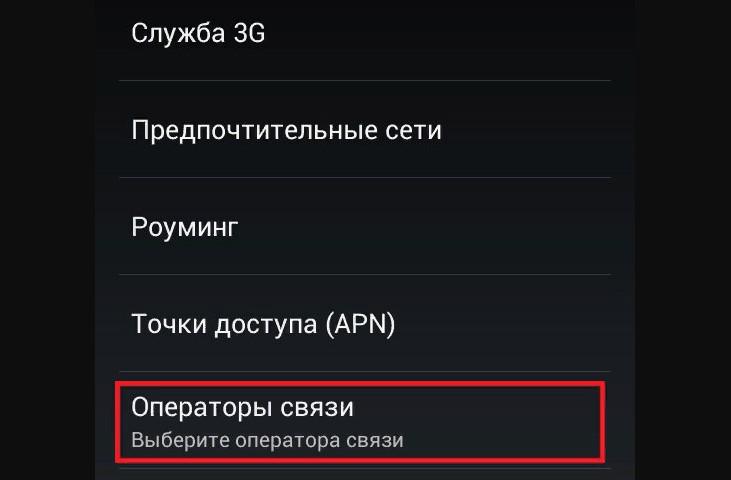 Укажите номер телефона, на который поступят автоматические настройки.
Укажите номер телефона, на который поступят автоматические настройки.


